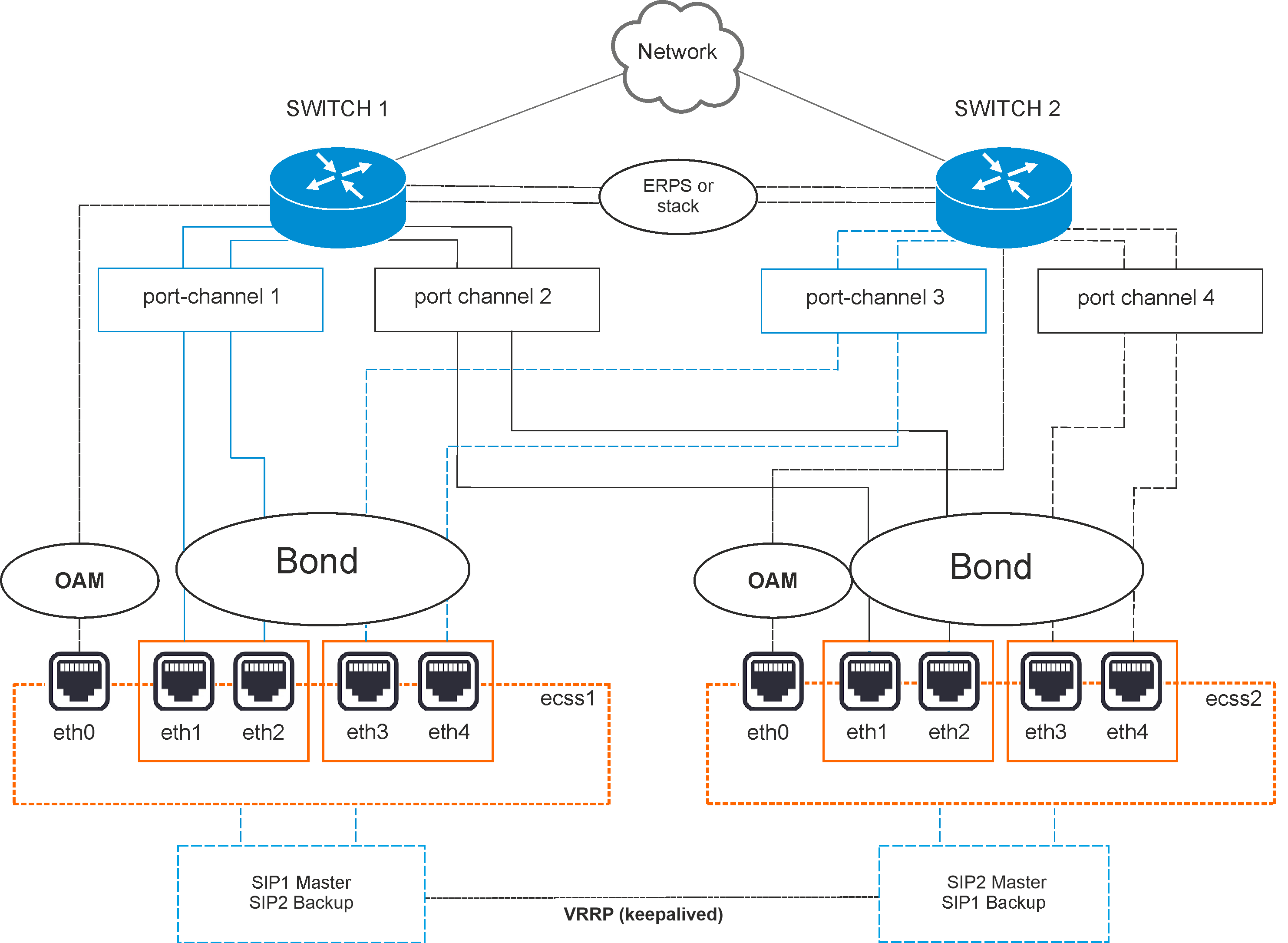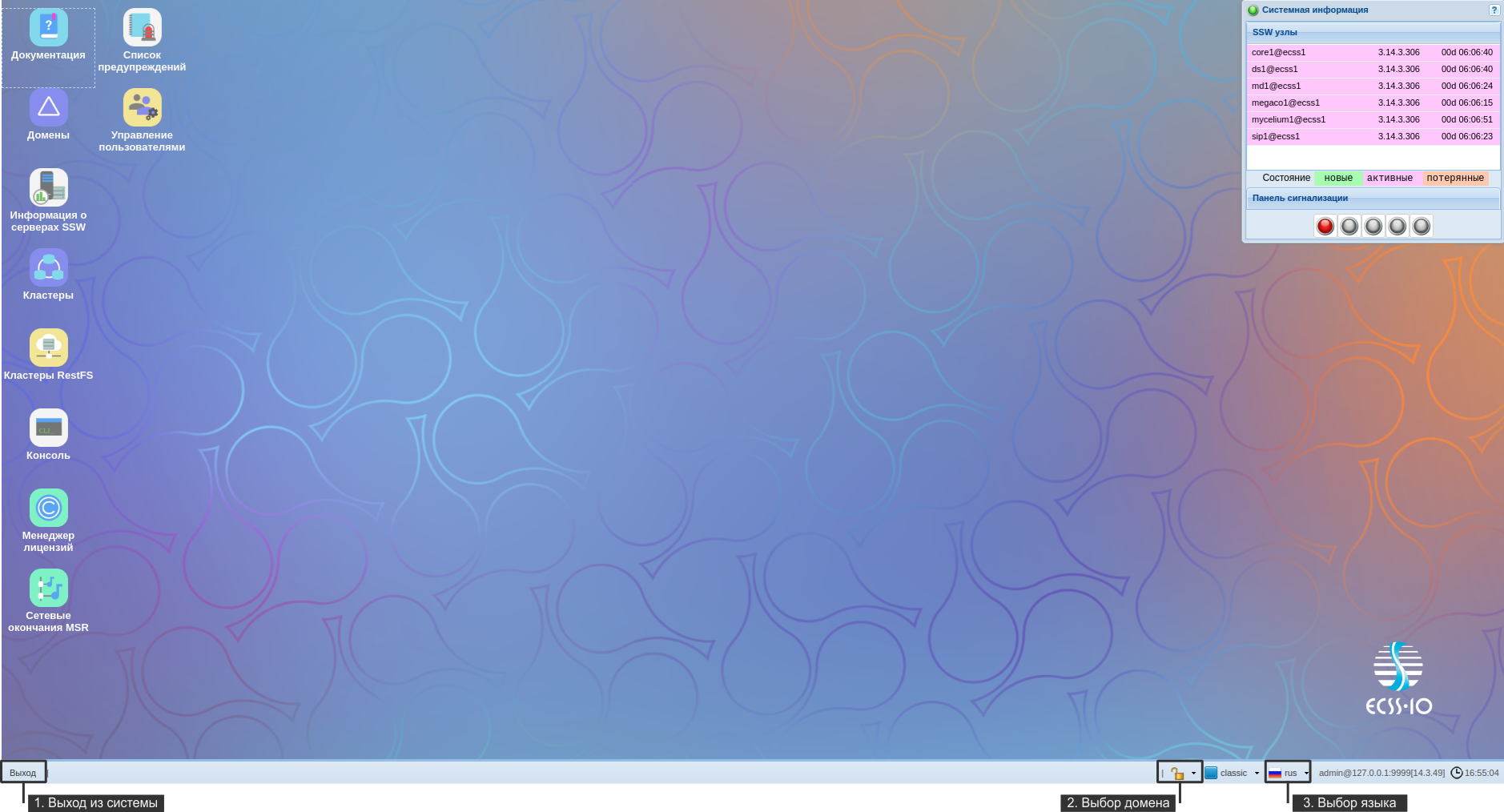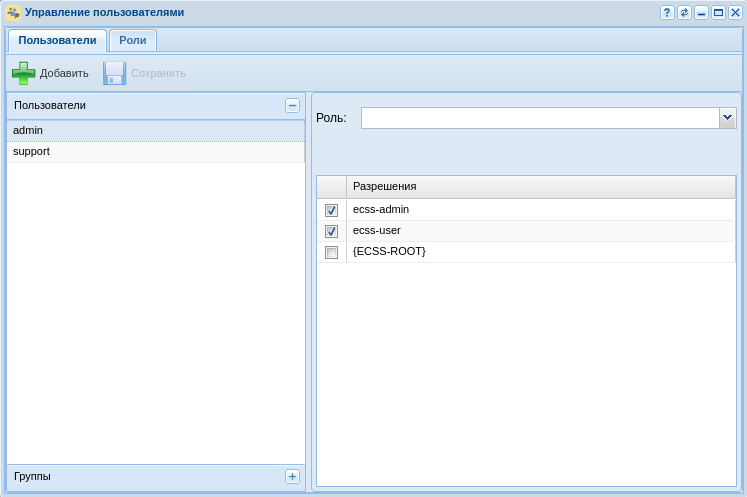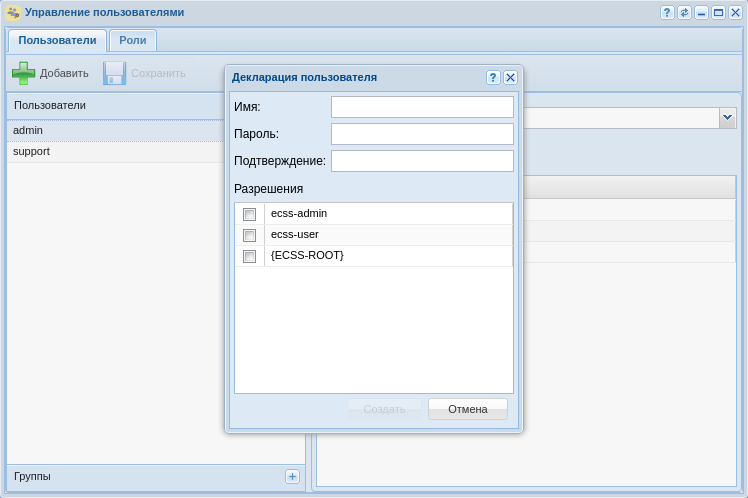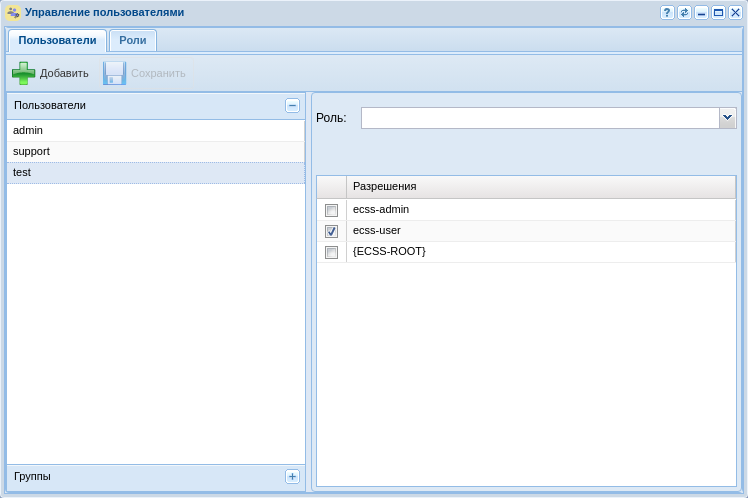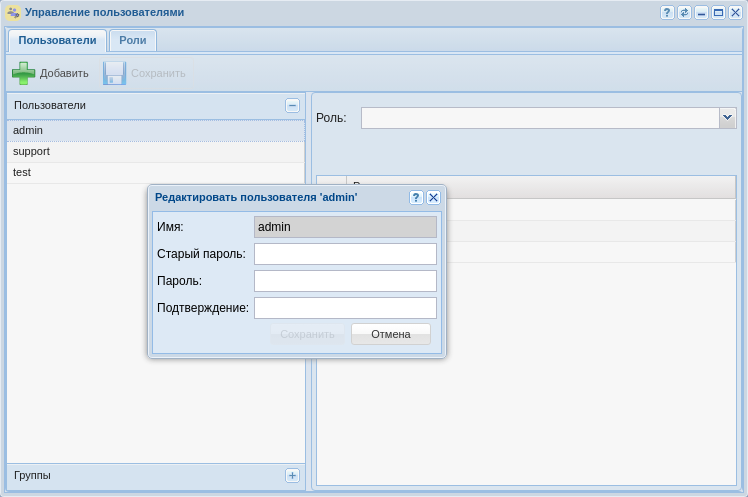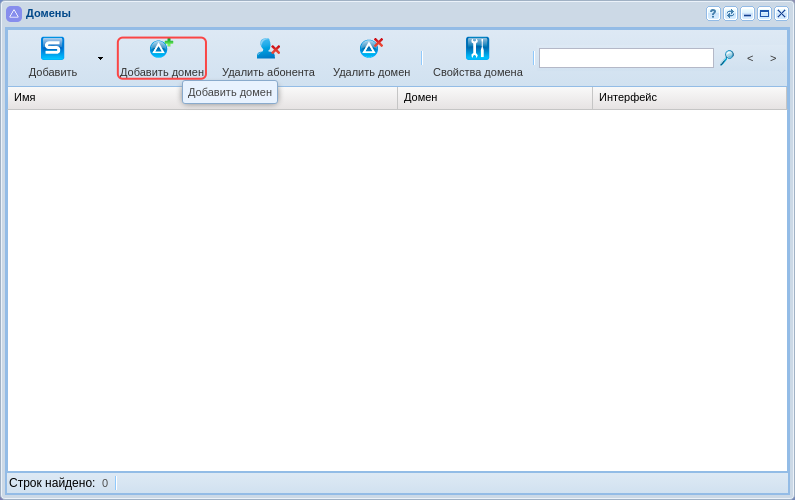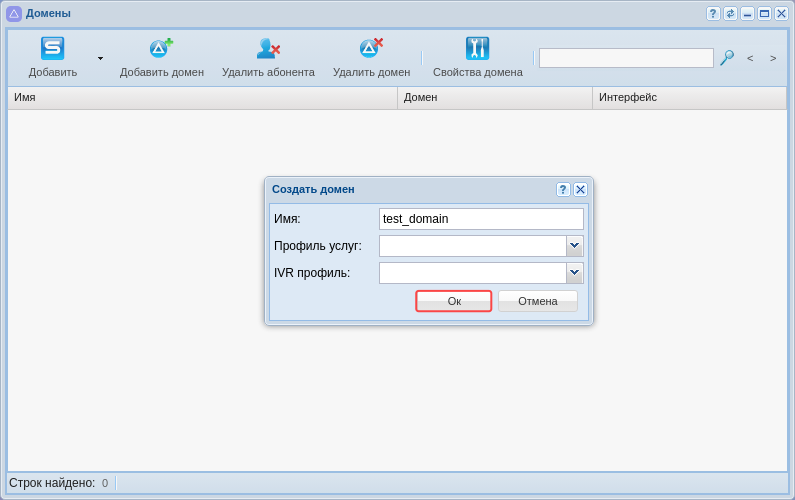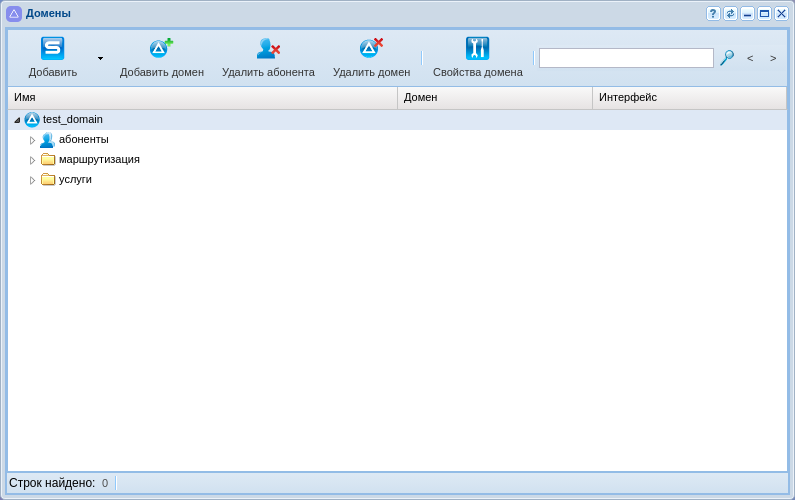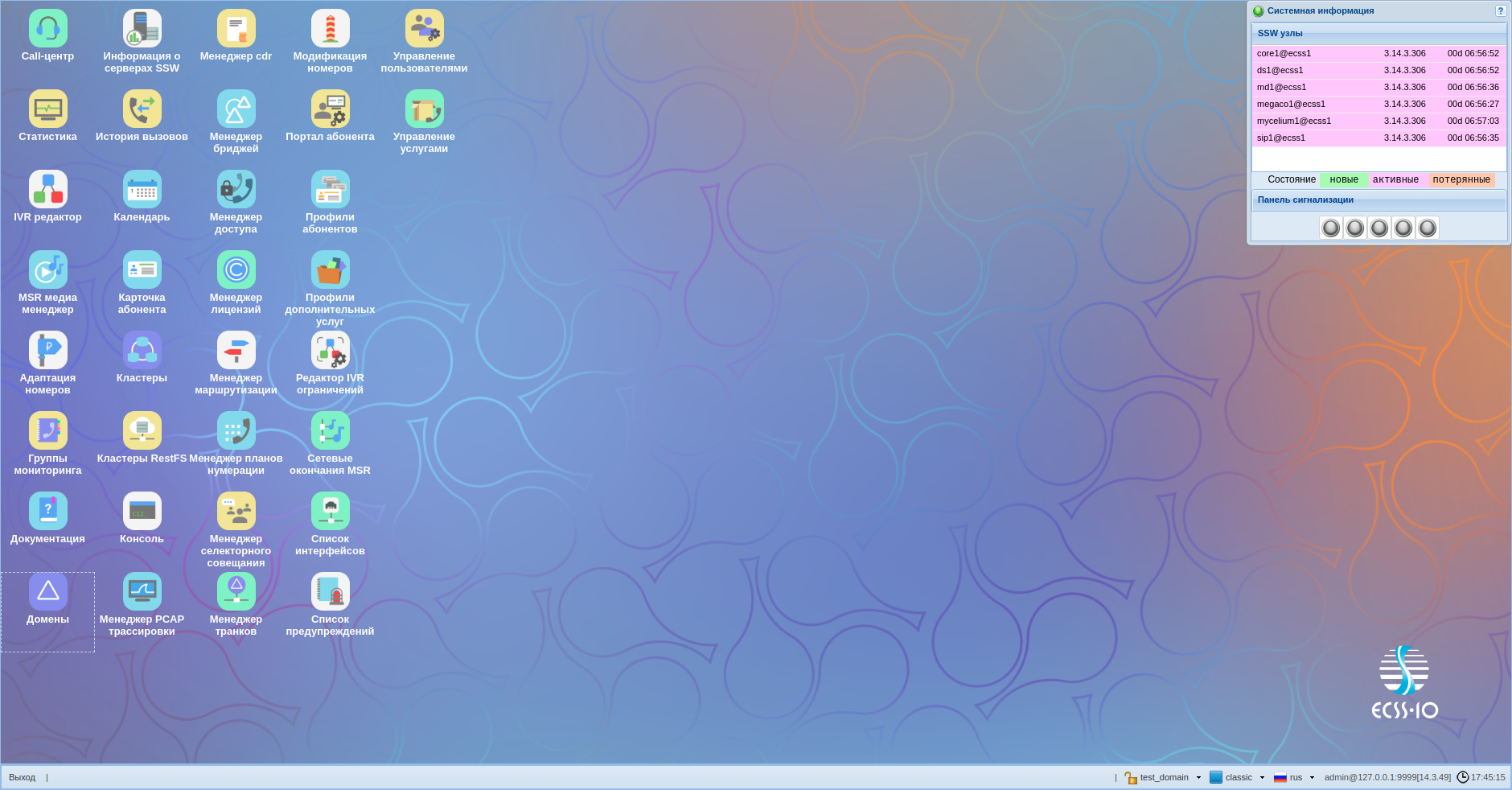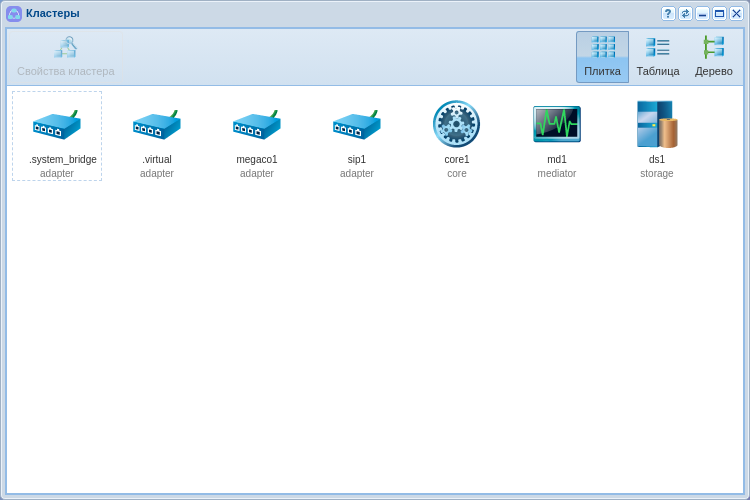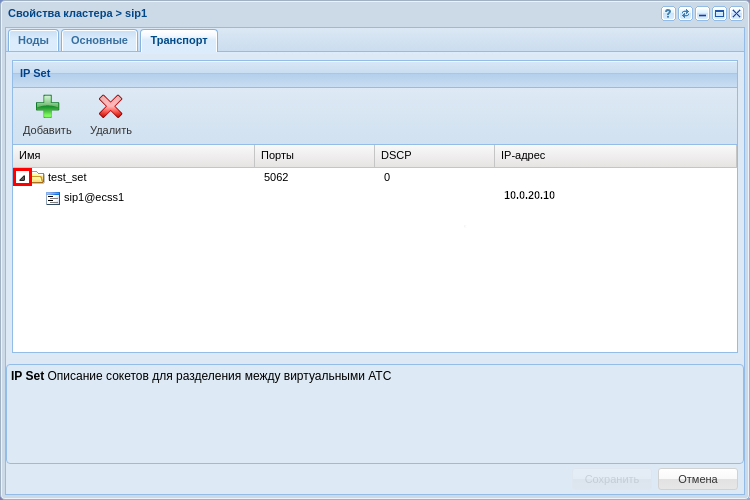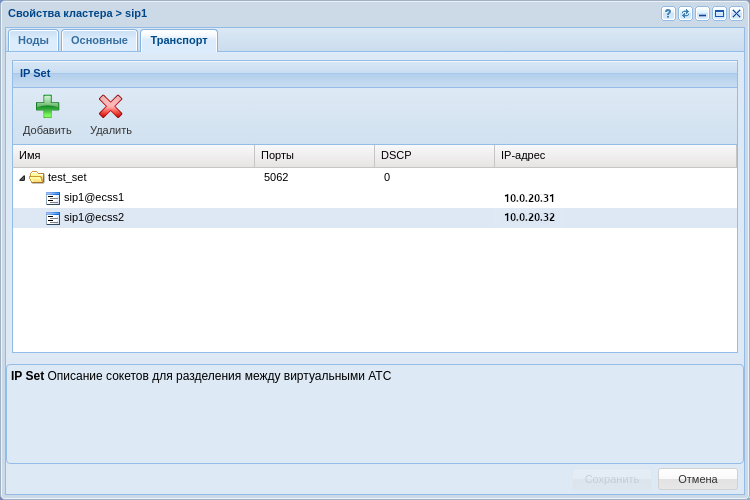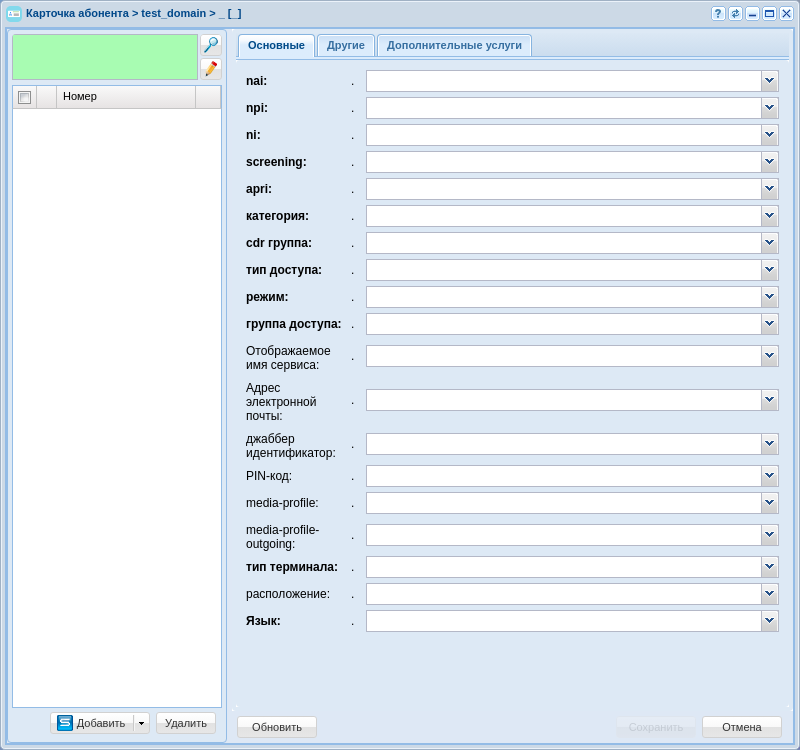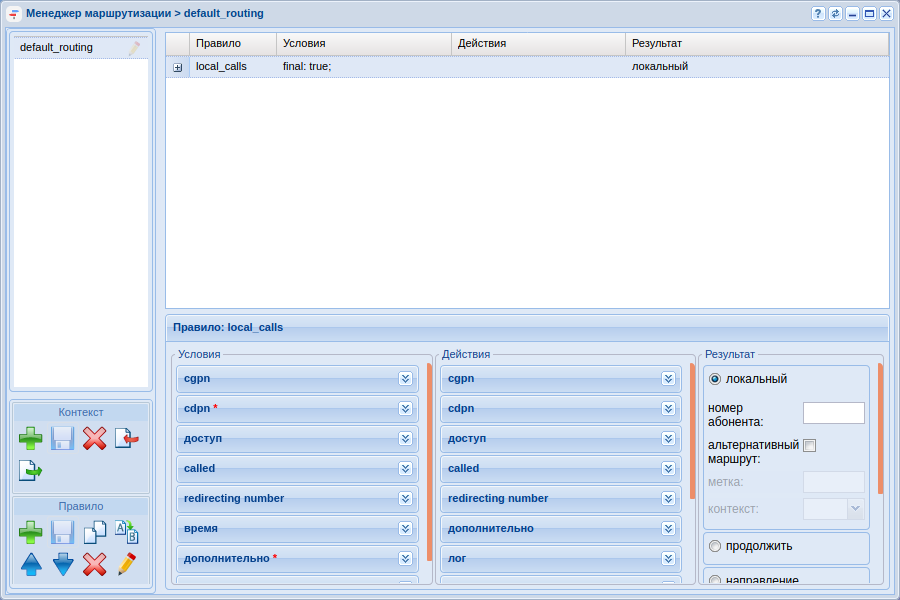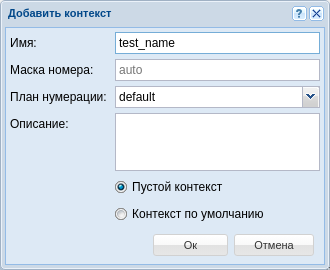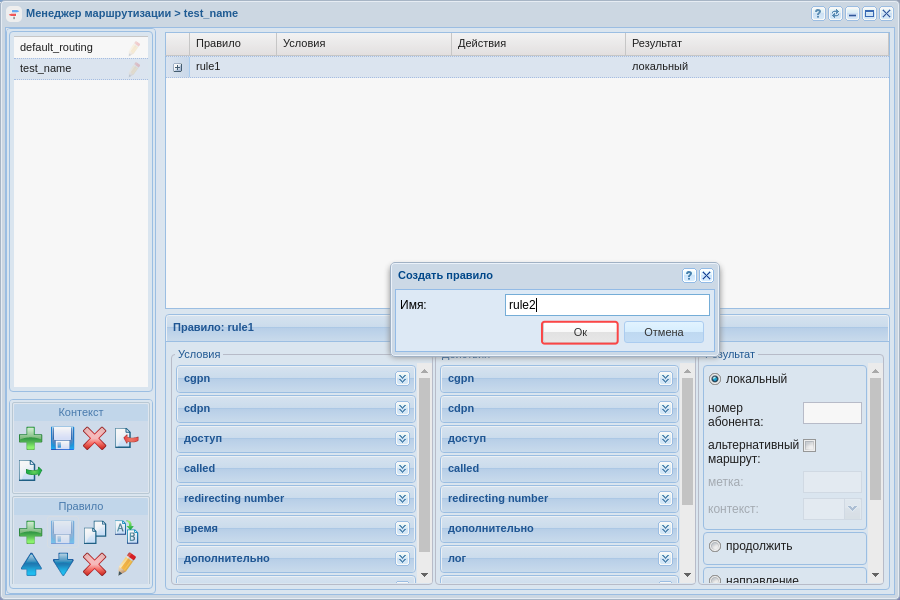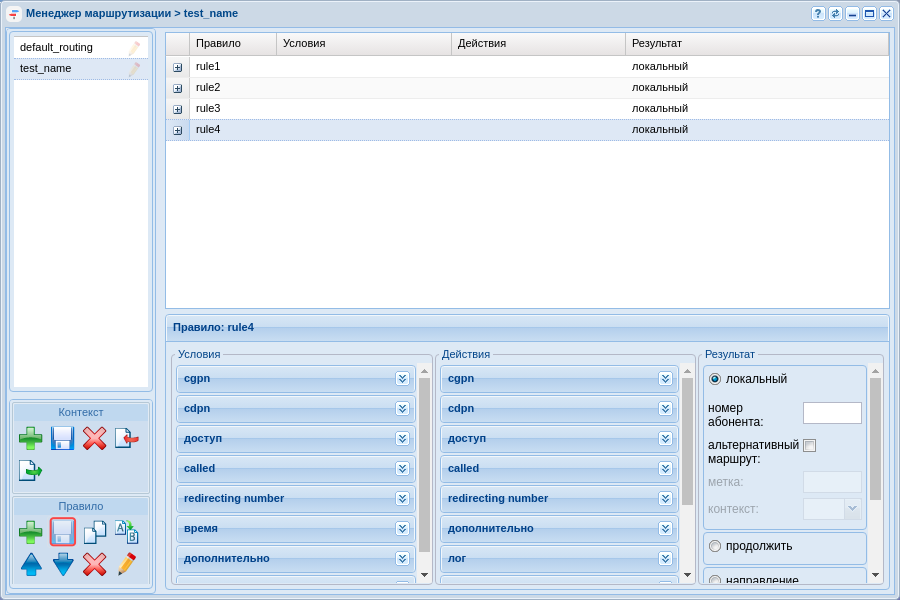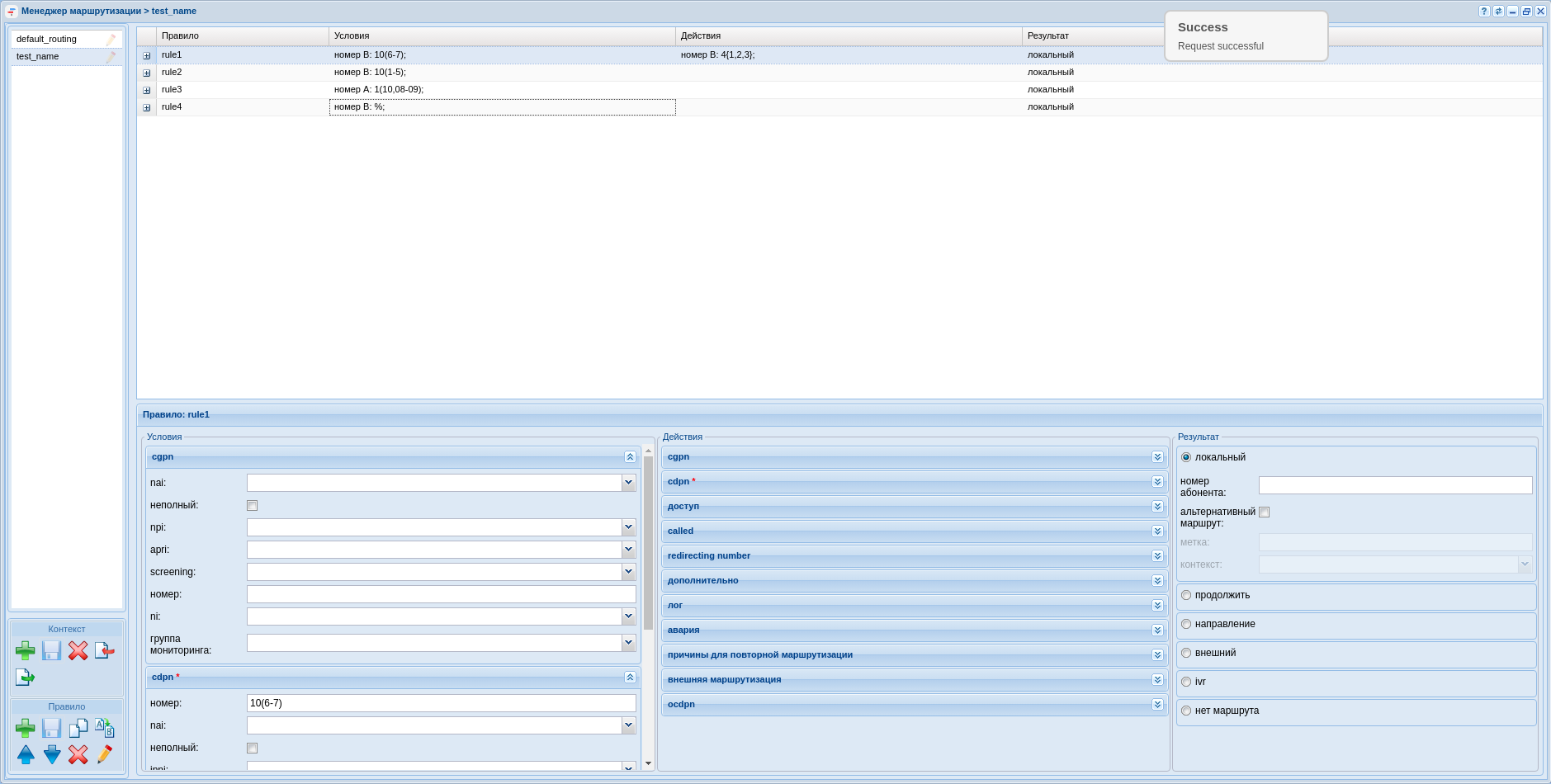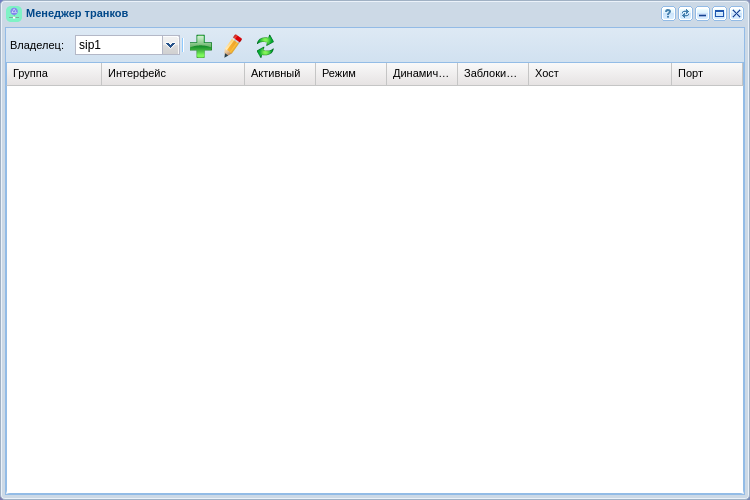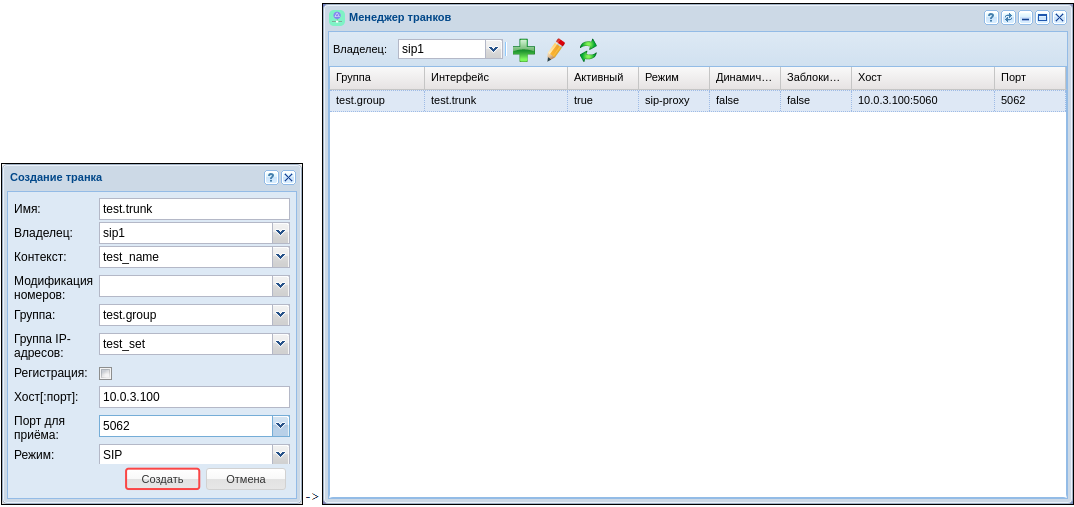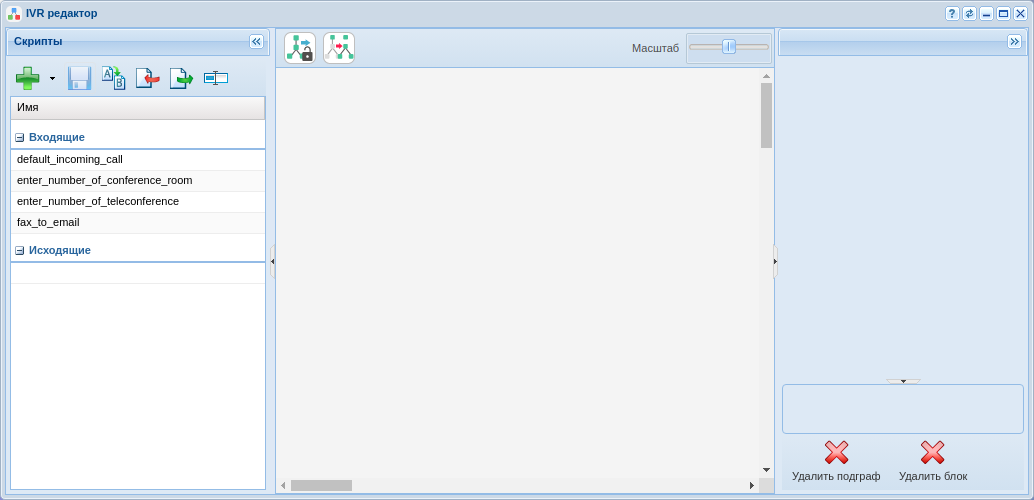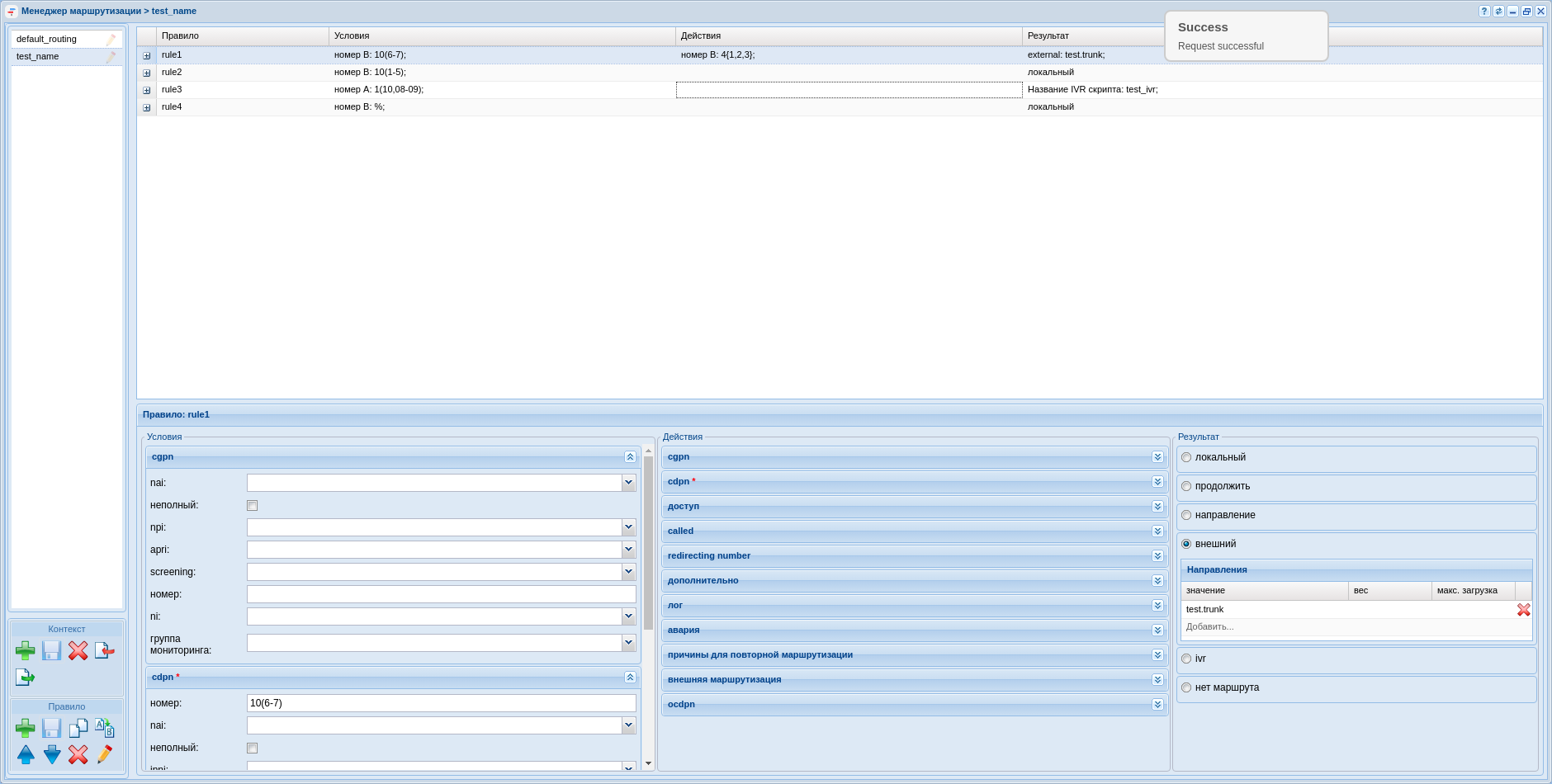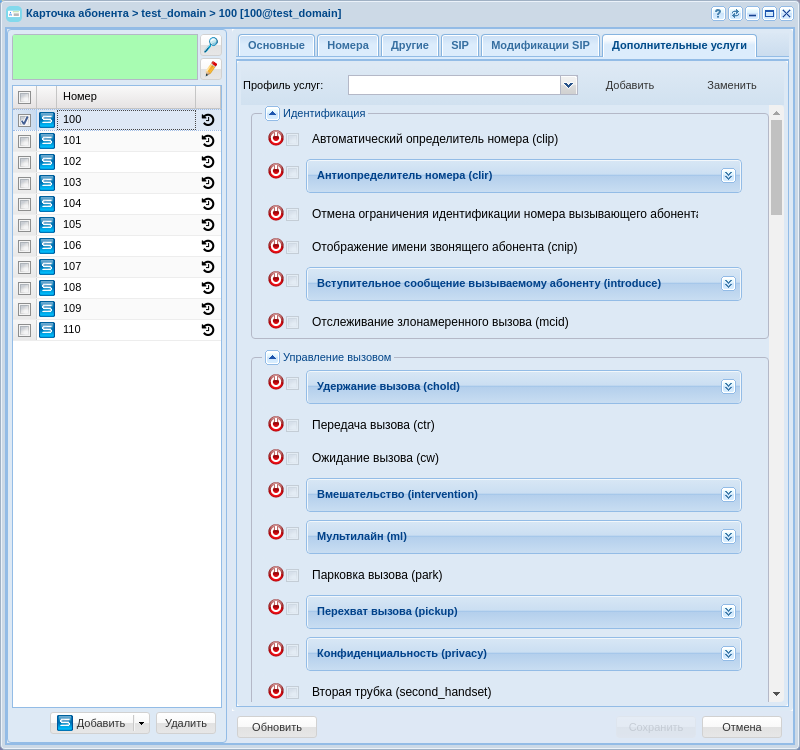Установка ECSS10 на Astra Linux, в закрытом контуре, установка в кластере
Первоначальная установка системы с резервированием, в кластере из двух серверов
Исходные данные
Вариант с резервом, используется на проектах чаще , поэтому его мы рассмотрим первым. Пример установки на одном сервере будет приведен ниже
Конфигурация системы в кластере из двух серверов
Исходные данные
В данном разделе использованы специфичные для данного продукта термины, ознакомиться с ними можно здесь.
Техническое задание:
Требуется интеграция программного коммутатора 5 класса ECSS-10 (SSW) на 2-х физических серверах с поддержкой SIP со следующими параметрами на нагрузку группы серверов:
- Максимальное количество абонентов 15000 (MUL — Max user limit);
- Максимальное количество одновременных соединений 2000 (MCL — Max call limit);
- Требуется полный резерв системы ecss (все node резервируется на втором сервере);
- Количество сетевых интерфейсов ethernet — 3/5.
По техническому заданию требуется определить аппаратную платформу.
Полоса пропускания СПД
Требуемая полоса пропускания СПД не менее 1000Mb/s
Пример составления аппаратных требований:
Включение в сеть
Топологию включения сервера в сеть для обеспечения резервирования рекомендуется делать с использованием 2-х коммутаторов. Пример на рисунке ниже.
Рисунок 1 — Схема организации связи
Вариант 1. Схема active-backup
Коммутаторы связаны между собой в erps-кольцо.
Все 4 физических сетевых интерфейса каждого сервера объединяются в 1 агрегированный линк (bond). Агрегация портов сервера настраивается в режиме active-backup, т.е. в работе всегда находится только 1 сетевой интерфейс. Сетевые интерфейсы каждого сервера попарно включены в коммутаторы, на которых агрегация портов (port-channel) также настраивается в режиме active-backup. Например, eth1 и eth2 каждого сервера включаются в первый коммутатор (port-channel 1 и 2), а eth3 и eth4 (port-channel 3 и 4) — во второй.
Вариант 2. Схема LACP
Коммутаторы связаны между собой в стек. Стек должен логически работать как один коммутатор, способный обеспечивать агрегацию портов в режиме LACP между разными физическими коммутаторами. Пример — коммутаторы MES-3124 со специализированной прошивкой.
Все 4 физических сетевых интерфейса также объединяются в 1 агрегированный линк (bond). Агрегация портов сервера настраивается в режиме 802.3ad. Создаются агрегированные группы сетевых карт с одинаковой скоростью и дуплексом. При таком объединении передача задействует все каналы в активной агрегации согласно стандарту IEEE 802.3ad. Выбор того, через какой интерфейс необходимо отправлять пакет, определяется политикой. По умолчанию это XOR-политика, можно использовать «xmit_hash» политику. Подробнее — в разделе Приложение Е. Netplan.
Требования:
- Поддержка Ethtool в драйвере для получения информации о скорости и дуплексе на каждом сетевом интерфейсе;
- Поддержка на коммутаторе стандарта IEEE 802.3ad;
Сетевые интерфейсы сервера также попарно включены в коммутаторы, на которых агрегация портов (port-channel) тоже настраивается в режиме LACP. Например, eth1 и eth2 каждого сервера включаются в первый коммутатор (port-channel 1 и 2), а eth3 и eth4 (port-channel 3 и 4) — во второй.
Последовательность установки SSW ECSS10 в кластере из двух серверов
Установка SSW ECSS10 состоит из 2-х основных частей :
Подготовительной - Установка ОС Astra Linux 1.7, обновлений пакетов OC Astra Linux 1.7 , установка дополнительных пакетов программ, подготовка сетевых интерфейсов, /etc/hosts, ssh-keygen
- Установка приложений Eltex ECSS10
Подготовительный этап
В этом разделе приведено описание инсталляции операционной системы, а также необходимых и дополнительных пакетов. Система ECSS-10 версии 3.14 работает под управлением ОС Astra Linux 1.7.
Предварительные требования
- Установочный загрузочный носитель с дистрибутивом операционной системы;
- Подготовленный сервер с обновленным BIOS, ILO (если есть), подключенная сеть для доступа;
- Выставленный первый приоритет загрузки с установочного носителя — USB Flash или CD/DVD в BIOS;
- Достаточный объем дискового пространства и памяти в соответствии с проектом.
Установка ОС
Для установки ОС необходимо выполнить следующее:
- После загрузки с установочного носителя выбрать "Графическая установка" или "Установка".
- Согласится с лицензионным соглашением.
- Выбрать раскладку клавиатуры.
Выбрать сетевой интерфейс для подключения к сети Интернет.
- Установить имя компьютера (рекомендованы ecss1/ecss2)
- Настроить пользователя- администратора.
- Создать партиции на диске в соответствии с таблицей 1 (разметка диска - Вручную).
- В процессе установке , не создавать раздел swap . При напоминании о пропуске раздела , подтвердить , что установка выполняется без создания swap. (см рис. 1)
- Установить часовой пояс.
- Установить OpenSSH server (активизировать пункт : "Средства удаленного подключения SSH" см рис. 2).
- Выбрать уровень защищенности, который используется в вашем проекте (в примере будем использовать вариант "Воронеж" см рис.3)
- Дополнительные настройки ОС - по умолчанию(см рис.4)
- Перезагрузить успешно установленную ОС
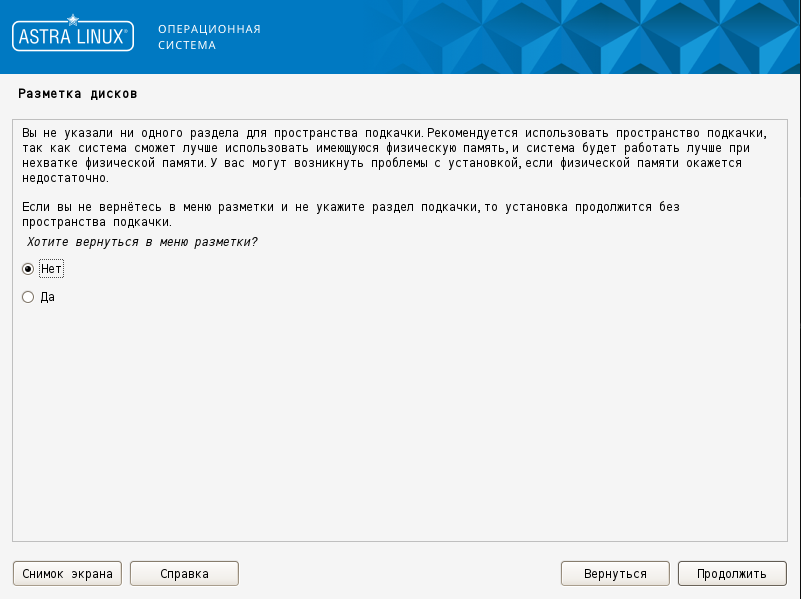
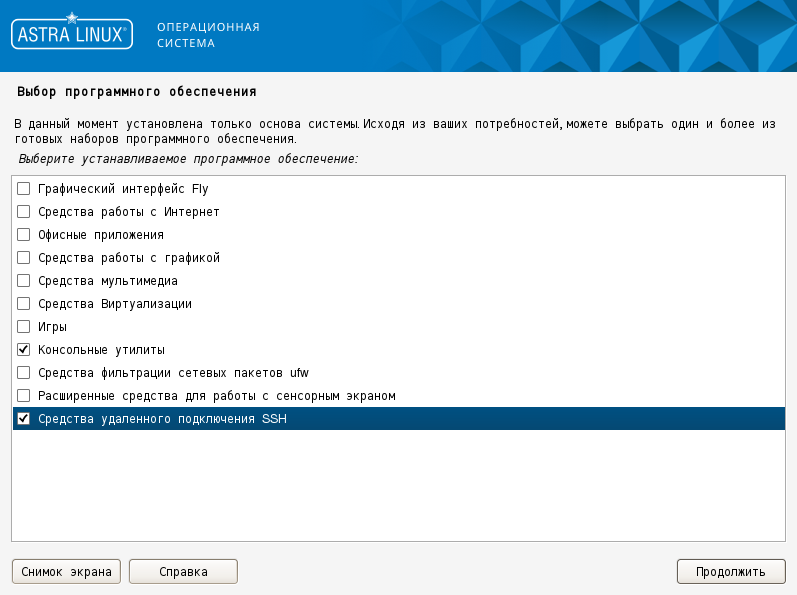
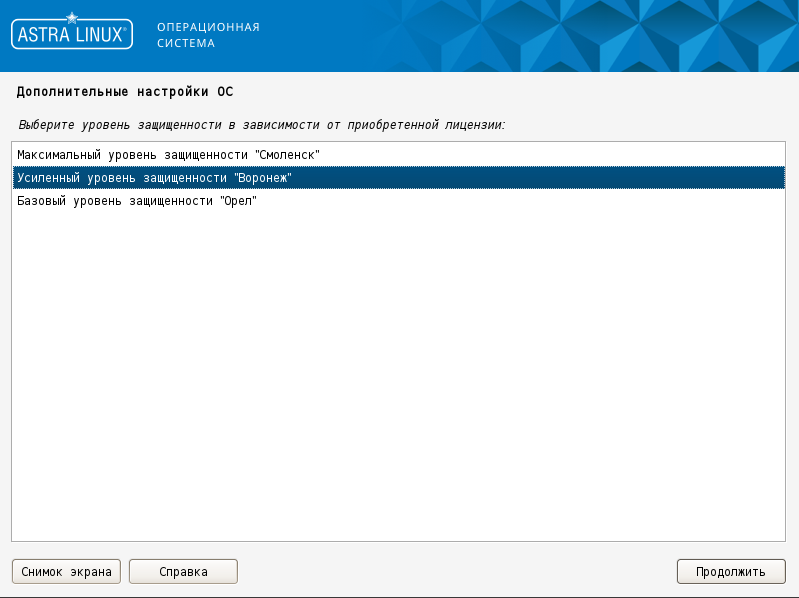
рис. 2
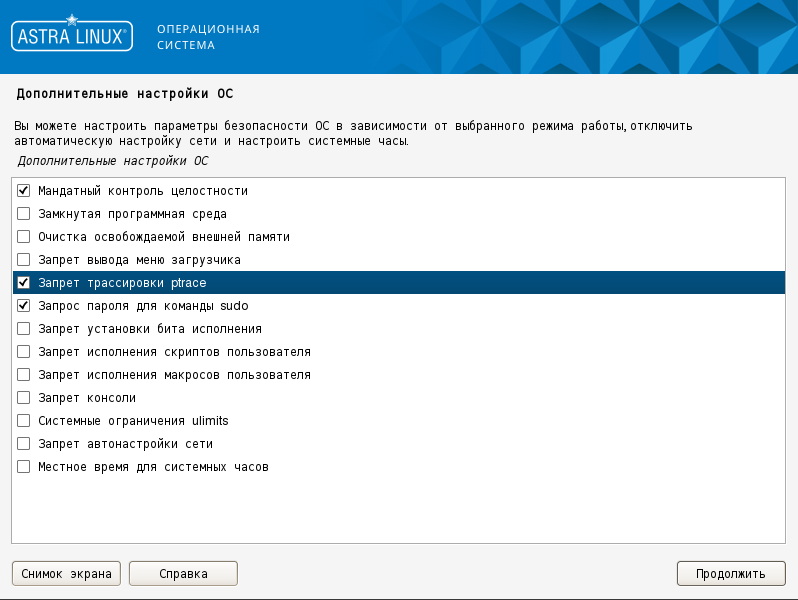
рис. 3
Таблица 1 — Вариант размещения информации в файловой системе на физических носителях для серверов
| 1 | Загрузочный раздел операционной системы (создается автоматически) | boot | raid 1:hdd1,hdd2 | boot | /boot | ext4 | 1 Gb | Первичный |
| 2 | Корневой раздел операционной системы | root | raid 1:hdd1,hdd2 | root | / | ext4 | 30 Gb | Логический |
| 3 | Информация локальных баз данных | mnesia | raid 1:hdd1, hdd2 | mnesia | /var/lib/ecss | ext4 | 30 Gb | Логический |
| 4 | Распределенная БД для хранения медиаресурсов | glusterfs | raid 1:hdd1, hdd2 или hdd3 | glusterfs | /var/lib/ecss/glusterfs* | ext4 | Max Gb | Логический |
| 5 | Журналы функционирования подсистем ОС | log | raid 1:hdd1,hdd2 или hdd3 | log | /var/log | ext4 | 20 Gb | Логический |
| 6 | Логический раздел для mysql базы | mysql | raid 1:hdd1,hdd2 или hdd3 | mysql | /var/lib/mysql | ext4 | 30Gb | Логический |
| 7 | Журналы функционирования подсистем ECSS | ecss_log | raid 1:hdd1,hdd2 или hdd3 | ecss_log | /var/log/ecss | ext4 | 20 Gb | Логический |
| 8 | Базы данных | ecss_db | raid 1:hdd1,hdd2 или hdd3 | ecss_db | /var/lib/ecss-mysql | ext4 | 100–400 Gb** | Логический |
| 9 | Файлы пользователя | home | raid 1:hdd1,hdd2 или hdd3 | home | /home | ext4 | 10 Gb | Логический |
* Если сервер не будет работать в кластере, то вместо glusterfs создается раздел /var/lib/ecss/restfs.
** Рекомендуемое значение для серий Light, Light+, Midi — 100 Gb. Рекомендуемое значение для серии Heavy — 200 Gb, Super Heavy — 400 Gb.
Для работы системы необходимо как минимум 256 Gb свободного пространства.
На серверах системы необходимо настроить параметр "hostname".
На всех серверах системы желательно указать одинаковое имя пользователя (любое, кроме ssw). Лицензия ECSS-10 привязывается к ключу eToken/ruToken и к имени компьютера (hostname). Системный пользователь ssw создается при инсталляции пакета ecss-user.
При установке системы в кластере, рекомендуемое значение для первого сервера — ecss1, для второго — ecss2.
Проверка установки ОС
Проверка в основном сводится к правильности создания разделов диска и наличия доступа по ssh.
Для вывода информации о состоянии дискового пространства введите команду df -h. Она покажет общее и занятое место в разделах. Размеры разделов должны соответствовать проекту и введенным значениям при установке.
Для проверки доступа по ssh с машины, находящейся в одной подсети со вновь установленным сервером, нужно выполнить команду:
ssh <user>@<IP_ecss>
где:
- <user> — имя пользователя, заданного при установке;
- <IP_ecss> — IP-адрес хоста, заданного при установке.
"Оптимизация" Операционной Системы 
Выставить параметры ОС в режим производительности
Используем утилиту cpufrequtils.
по умолчанию после инсталляции ОС использует режим "ondemand" - "по запросу" (производительность CPU по запросу приложений, экономит электроэнергию , но ниже производительность):
в выходном сообщении системы , режим работы по умолчанию после инсталляции - "ondemand" :
GOVERNOR="ondemand"
Установить режим - результативность/производительность - в файле /etc/init.d/cpufrequtils значение "ondemand" заменить на "performance"
Перезапустить утилиту:
Затем выполнить команду:
Улучшение работы высоконагруженных серверов
Улучшить работу высоконагруженных серверов можно увеличив лимит открытых файлов.
Для установки лимита открытых файлов необходимо:
Проверить текущий лимит командой:
на обоих хостах
результат :
eltex@ecss1:~$ ulimit -a core file size (blocks, -c) 0 data seg size (kbytes, -d) unlimited scheduling priority (-e) 0 file size (blocks, -f) unlimited pending signals (-i) 15515 max locked memory (kbytes, -l) 65536 max memory size (kbytes, -m) unlimited open files (-n) 1024 pipe size (512 bytes, -p) 8 POSIX message queues (bytes, -q) 819200 real-time priority (-r) 0 stack size (kbytes, -s) 8192 cpu time (seconds, -t) unlimited max user processes (-u) 15515 virtual memory (kbytes, -v) unlimited file locks (-x) unlimited
Данного лимита ( open files 1024 ) недостаточно для нормальной работы высоконагруженных серверов.
Установить лимит открытых файл для каждого пользователя:
на обоих хостах
и в конце файла добавить следующие значения:
* soft nproc 65536 * hard nproc 131072 * soft nofile 65536 * hard nofile 131072 root - memlock unlimited
Настройка /etc/hosts
Доменному имени хоста ecss1 должен соответствовать адрес 127.0.1.1. Также нужно прописать адрес хоста ecss2. Для этого в файле /etc/hosts необходимо прописать IP-адреса хостов ecss.
Например, для кластера: ecss1 имеет адрес 10.0.10.41, ecss2 — 10.0.10.42. Данные адреса нужно прописать в /etc/hosts:
посмотреть можно командой cat /etc/hosts
изменить/добавить командой sudo nano /etc/hosts
после модификации должен проходить пинг с сервера ecss1 ping ecss2 и наоборот с сервера ecss2 ping ecss1
ecss1:
127.0.0.1 localhost 127.0.1.1 ecss1 10.0.10.42 ecss2
ecss2:
127.0.0.1 localhost 127.0.1.1 ecss2 10.0.10.41 ecss1
Настройка сетевых интерфейсов
Получение адресов на сетевых интерфейсах по DHCP недопустимо на серверах ECSS.
Сетевые настройки необходимо выполнять с помощью Netplan.
По умолчанию в Astra Linux пакет netplan не установлен.
Необходимо выполнить следующие действия. После установки для обновления будет использоваться только образ DVD диска, загрузка с репозитория отключена.
Давайте разрешим обновление пакетов с локального репозитория Eltex.
Копируем образ репозитория Eltex в локальную директорию.
на удаленном хосте
И распаковываем архив.
пример:
на обоих хостах
перемещаем директорию с Eltex пакетами в /var/spool/:
на обоих хостах
на обоих хостах
Редактируем source.list
на обоих хостах
Выполнить обновление:
на обоих хостах
Установить пакеты для обслуживание функции netplan:
на обоих хостах
Сейчас можно выполнить конфигурацию netplan:
на обоих хостах
Пример netplan для режима active-backup
Netplan для интерфейсов сервера ecss1 (/etc/netplan/ecss.yaml) | Netplan для интерфейсов сервера ecss2 (/etc/netplan/ecss.yaml) |
|---|---|
на ecss1
BASH
| на ecss2
BASH
|
В случае использования QinQ, для используемых интерфейсов, рекомендуется установить значение mtu=1600.
Следующие настройки bonds обязательны для сервера ECSS10, чтобы схема работала верно:
mode: active-backup - задаёт режим работы, когда один из линков выбирается активным, а остальные остаются в резерве;
primary-reselect-policy: failure - указывает, что выбирать новый активный линк следует только тогда, когда текущий активный линк переходит в состоянии аварии. Это позволяет избежать лишних переключений;
gratuitous-arp: 5 - при смене активного линка в сторону коммутатора отправляются пять запросов gratuitous ARP, чтобы обновить на нём таблицу коммутации. Способствует более быстрому переключению;
all-slaves-active: true - заставляет принимать входящие кадры на backup интерфейсах. Таким образом балансировка трафика на MESе не мешает работе. Данные в сторону сервера идут со всех линков, а сервер отправляет данные только с active линка;
mii-monitor-interval: 100 - активирует мониторинг линков через интерфейс MII и указывает интервал опроса в 100 мс;
up-delay: 1000 - указывает считать поднявшийся интерфейс доступным для работы не сразу, а сделать задержку в одну секунду после того, как интерфейс поднялся. Необходимо для того, чтобы избежать лишних переключений в случае, когда порт "прыгает" несколько раз из состояния "включено" в состояние "выключено" и обратно.
fail-over-mac-policy: active - требуется для корректной работы в виртуальных машинах mac на каждом интерфейсе индивидуальный (в данных примерах не установлен, но был протестирован при создании документации)
Пример netplan для режима 802.3ad
Netplan для интерфейсов сервера ecss1 (/etc/netplan/ecss.yaml) | Netplan для интерфейсов сервера ecss2 (/etc/netplan/ecss.yaml) |
|---|---|
на ecss1
BASH
| на ecss2
BASH
|
В случае использования QinQ ,для используемых интерфейсов, рекомендуется установить значение mtu=1600.
Так же проверить отсутствие в каталоге /etc/netplan/ других файлов, если другие файлы присутствуют , то их нужно переместить в другой каталог или удалить, в противном случае возможна некорректная настройка сетевых интерфейсов и некорректная работа SSW.
на обоих хостах
Применить, установленные параметры командой:
на обоих хостах
Просмотреть получившиеся настройки можно при помощи команд ifconfig или ip a:
Для применения новых сетевых настроек необходимо выполнить команду netplan apply. Перезапуск сети или системы не требуется. Подробнее про настройки netplan см. в Приложении Е. Netplan.
Обновление ОС и инсталляция необходимого ПО
Обновление системы
Перед началом установки необходимо обновить ОС:
sudo apt update sudo apt upgrade
Доступ между серверами без использования пароля
Далее следует разрешить доступ между серверами с через ssh по rsa-ключам - без использования пароля.
На хосте ecss1 (затем на ecss2) сгенерировать rsa-ключ следующий командой (выполнить без sudo, чтобы ключ был создан для текущего пользователя), на вопросы, использовать значение по умолчанию, нажав три раза Enter:
на обоих хостах
Скопировать rsa-ключ на сервер партнера ecss2 командой - ssh-copy-id ecss2.
на ecss1
Скопировать rsa-ключ на сервер партнера ecss1 командой - ssh-copy-id ecss1.
на ecss2
Проверить подключение между серверами, со стороны сервера ecss1 - ssh ecss2 соединение должно быть установлено без запроса пароля . По окончанию теста вернутся обратно на сервер ecss1 , командой exit.
на ecss1
Аналогичным образом со стороны сервера ecss2 - ssh ecss1 соединение должно быть установлено без запроса пароля . По окончанию теста вернутся обратно на сервер ecss2 , командой exit.
на ecss2
Инсталляция необходимого ПО
Установка дополнительных пакетов программ
Для работы SSW, потребуются дополнительные пакеты ПО не установленные в Astra Linux по умолчанию, но доступные в "eltex_repo_latest" репозитории.
выполнить сначала на ecss1, затем на ecss2
Для просмотра установленных пакетов выполнить следующую команду (данный пункт является необязательным: его можно выполнить, если не уверены, что какие-то пакеты установлены):
на обоих хостах
Перед началом установки пакетов ecss , нужно убедится в соответствии полосы пропускания СПД необходимым требованиям.
Для этого выполнить команду sudo ethtool <имя интерфейса> для всех физических интерфейсов.
Проверить значение следующих параметров:
Advertised auto-negotiation: Yes
Speed: 1000Mb/s (не менее)
Duplex: Full
В случае отличия, скорректировать.
на обоих хостах
Инсталляция пакетов ECSS
Предварительные требования
- Установленная и обновленная операционная система Astra Linux;
- Отсутствие в системе пользователя с именем ssw;
- Разбиение дискового пространства в соответствии с рекомендациями;
- Настроенная сеть;
- Установленный набор необходимых пакетов;
- Наличие локального файла репозитория Eltex.
установка пакетов deb
┌ версия ПО ECSS. Сейчас в заявке на сертификацию она заявлена как 3.
| Мы её менять не будем до следующей сертификации или │ выпуска принципиально новой версии системы. │ │ ┌ версия System Release. Общая версия для всех компонент входящих в конкретный релиз.
| | Меняем её централизовано, когда
│ │ принимаем решение о выпуске нового релиза. Релизы между собой обычно не совместимы.
┌─┴┐ ┌──┴─┐
ECSS.SysRel.SubMaj.SubMin
└──┬─┘ └──┬─┘
│ └ версия Subsystem minor. Минорную версию подсистемы устанавливает разработчик подсистемы. | Минорную версию
│ меняем при добавлении патча. Как правило, минорные версии в рамках одной мажорной версии
│ совместимы между собой и отличаются в рамках конкретных патчей.
│
└ версия Subsystem major. Мажорная версия устанавливается разработчиком подсистемы. Мажорную версию подсистемы необходимо менять при внесении в подсистему существенных изменений.
Утилита установки пакетов APT анализирует версию пакета слева направо, то есть мы имеем пакет 14.14.7.7 ,
в репозитории находятся пакеты
14.14.7.8
14.14.7.9
14.14.8.1
14.14.20 -14.14.28
то при выполнении команды sudo apt install имя пакета → будет автоматически проверен и установлен пакет 14.14.28 , так как он самый последний, анализ будет выполнен по 3-й позиции (major), анализ по 4-й (minor) выполнен не будет (аналогичным образом будет выполнятся команда sudo apt upgrade).
В случае если для конкретной ситуации требуется перейти с версии 14.14.7.7 на версию 14.14.7.9 , стандартная команда → sudo apt upgrade , нам не поможет, так как будет выбран самый новый пакет, в данной ситуации нам необходимо в явном виде указать какую версию пакета мы хотим установить, в данном примере мы должны выбрать команду → sudo apt install имя пакета=14.14.7.9 . Обычно это необходимо для тестирования определенного патча, для стандартных обновлений достаточно выбора привычной команды установки/обновления пакета
В ходе установки пакетов ECSS нужно будет ответить на ряд вопросов для формирования необходимой конфигурации. Для автоматической загрузки требуемых настроек можно воспользоваться командами из пакета debconf-utils.
Описание и примеры использования при работе с debconf приведены в Приложении В. Debconf.
Для инсталляции системы ECSS-10 необходимо устанавливать пакеты в порядке, в котором они описаны ниже в документации.
Инсталляция обязательных пакетов
Установка ecss-mysql
Первым необходимо установить пакет ecss-mysql.
Перед установкой необходимо убедиться, что в системе не установлен mysql-сервер, и папка /var/lib/mysql/ пуста.
При установке mysql на отдельную, выделенную, партицию, автоматически создается директория "/var/lib/mysql/lost+found" она будет мешать установке mysql-server.
Удалите все содержимое директории "/var/lib/mysql/" следующей командой:
sudo rm -R /var/lib/mysql/
при появлении следующего сообщения, не обращайте внимания.
sudo rm -R /var/lib/mysql/ rm: cannot remove '/var/lib/mysql/': Device or resource busy
Это нормальное сообщение системы.
Если система разворачивается в кластере, то установку пакета и настройку репликации баз данных необходимо выполнить по инструкции из раздела "Схема развертывания MySQL master-master replication с использованием keepalive".
Для установки MySQL-сервера выполните команду:
sudo apt install ecss-mysql
Настройка пакета ecss-dns-env
Перед установкой пакета ecss-mysql вам будет предложено настроить переменные окружения для сервисов в dnsmasq. Настройщик предложит выбрать разделы для настройки по вопросам ниже. Нужно выбрать broker и mysql. (для примера 10.0.10.41 и 10.0.10.42 )
Вопрос ecss-dns-env | Ответы для ecss1 | Ответы для ecss2 |
|---|---|---|
| [Primary broker] Введите адрес ([Primary broker] Enter ip) | 10.0.10.41 (необходимо ввести) | 10.0.10.41 (необходимо ввести) |
| [Secondary broker] Введите адрес ([Secondary broker] Enter ip) | 10.0.10.42 (необходимо ввести) | 10.0.10.42 (необходимо ввести) |
| [Mysql] Введите адрес ([Mysql] Enter ip) | 10.0.10.10 (необходимо ввести) | 10.0.10.10 (необходимо ввести) |
ВАЖНО
Для изменения ip-адресов рекомендуется использовать команду:
Настройка пакета ecss-mysql
Базы данных MySQL, используемые системой ECSS-10, после установки будут храниться в /var/lib/ecss-mysql. При установке пакета ecss-mysql apt задаст вопрос о разрешении изменения конфигурационного файла /etc/apparmor.d/local/usr.sbin.mysqld, чтобы изменить путь до баз данных MySQL по умолчанию. Для успешной установки ecss-mysql требуется разрешить изменения (введите "Y"). Чтобы избежать ввода ответа на вопрос при установке пакета, допускается использовать дополнительные ключи при вводе команды установки:
sudo apt-get -o Dpkg::Options::="--force-confnew" install ecss-mysql
Для успешной установки ecss-mysql требуется разрешить изменения (введите "Y").
Во время установки настройщик задаст вопросы, ответы указаны в таблице ниже. Обратите внимание, что пароль является одинаковым для обоих хостов, на которых устанавливается mysql.
Вопросы ecss-mysql | Ответы для ecss1 | Ответы для ecss2 |
|---|---|---|
| IP маска для прав MySQL таблиц (IP pattern for MySQL permission) | 10.0.10.% (необходимо ввести) | 10.0.10.% (необходимо ввести) |
| Логин для администратора MySQL (Login for MySQL root) | root (значение по умолчанию) | root (значение по умолчанию) |
| Пароль для администратора MySQL (Password for MySQL root) | root (необходимо ввести) | root (необходимо ввести) |
Базы данных mysql, используемых системой ECSS-10, после установки будут храниться по пути /var/lib/ecss-mysql. Проверяем наличие компонентов в указной папке:
на обоих хостах
ls -la /var/lib/ecss-mysql/ total 44 drwxr-xr-x 2 mysql mysql 4096 дек 1 13:34 ecss_address_book drwxr-xr-x 2 mysql mysql 4096 дек 1 13:34 ecss_audit drwxr-xr-x 2 mysql mysql 4096 дек 1 13:34 ecss_calls_db drwxr-xr-x 2 mysql mysql 4096 дек 1 13:34 ecss_dialer_db drwxr-xr-x 2 mysql mysql 4096 дек 1 13:34 ecss_meeting_db drwxr-xr-x 2 mysql mysql 4096 дек 1 13:34 ecss_numbers_db drwxr-xr-x 2 mysql mysql 4096 дек 1 13:34 ecss_statistics drwxr-xr-x 2 mysql mysql 4096 дек 1 13:34 ecss_subscribers drwxr-xr-x 2 mysql mysql 4096 дек 1 13:34 ecss_system drwxr-xr-x 2 mysql mysql 4096 дек 1 13:34 history_db drwxr-xr-x 2 mysql mysql 4096 дек 1 13:34 web_conf
Проверяем, что сервер запущен:
Попробуйте войти в базу данных MySQL под логином (<LOGIN>), с паролем (<PASSWORD>), указанным при установке (root/root):
на обоих хостах
sudo mysql -u<LOGIN> -p<PASSWORD> mysql>
В случае корректной установки откроется CLI MySQL-сервера.
Можно сразу посмотреть список созданных БД:
mysql> SHOW DATABASES; +--------------------+ | Database | +--------------------+ | information_schema | | ecss_address_book | | ecss_audit | | ecss_calls_db | | ecss_dialer_db | | ecss_meeting_db | | ecss_numbers_db | | ecss_statistics | | ecss_subscribers | | ecss_system | | history_db | | mysql | | performance_schema | | sys | | web_conf | +--------------------+
Чтобы выйти из CLI MySQL, выполните команду "exit".
В целях безопасности логин root разрешено использовать только для входа с локального хоста.
Запустите скрипт репликации БД mysql :
на ecss1
Перед выполнением скрипта необходимо определить некоторые параметры. Пример ответа на вопросы для разных хостов приведен ниже. Следует обратить внимание, что пароль root— это тот же пароль, который задавался выше. Виртуальный адрес mysql задаем вручную. Причина приведена в разделе "Настройка виртуального адреса для MySQL".
Вопросы install_replication. | Ответы для ecss1 |
|---|---|
| Логин для доступа к БД | root (значение по умолчанию) |
| Пароль для доступа к БД | root (необходимо ввести) |
| Логин для пользователя репликации | replica (значение по умолчанию) |
| Пароль для пользователя репликации | replica (необходимо ввести) |
| Адресная маска для репликации (ENTER REPLICA HOST WILDCARD) | 10.0.10.% (значение по умолчанию) |
| Адрес локального хоста | 10.0.10.41 (необходимо ввести) |
| Адрес удаленного хоста | 10.0.10.42 (необходимо ввести) |
| Имя пользователя на удаленном хосте | support (значение по умолчанию , имя вашего пользователя) |
| Mediator IP | 127.0.0.1 (значение по умолчанию) |
| Порт SNMP (default: 162) | 162 (значение по умолчанию) |
| DO YOU WANT TO SET MASTER (VIRTUAL) IP address? | нет (значение по умолчанию) |
| Какой хост будет MASTER? (default: localhost): | localhost (значение по умолчанию) |
Выберите для подтверждения конфигурации - c - продолжить
далее вам потребуется несколько раз ввести пароль вашего пользователя для подтверждение репликации базы данных на втором сервере ecss2
После работы скрипта можно проверить, что в MySQL создан пользователь replica@10.0.10.% на обоих хостах:
на ecss1 пароль - root
Должны увидеть такую запись:
sudo mysql -h localhost -uroot -p -e 'SELECT user,host FROM mysql.user;' | grep replica |
Проверьте состояние реплики на обоих хостах (пароль - root ):
на обоих хостах
Должны увидеть такую запись:
sudo mysql -uroot -proot -e 'show slave status \G;' | grep -E "Slave_IO_Running:|Slave_SQL_Running:"
mysql: [Warning] Using a password on the command line interface can be insecure.
Slave_IO_Running: Yes
Slave_SQL_Running: Yes
Редактирование keepalived.conf
Следующий шаг — редактирование глобального конфигурационного файла keepalived.conf. На обоих хостах содержимое файла одинаковое:
на обоих хостах
скопируйте и вставьте следующий текст в файл /etc/keepalived/keepalived.conf
на обоих хостах
Поскольку при создании репликации не была задействована автоматическая генерация конфигурации для mysql, то в конфигурационном файле необходимо сделать ссылку на mysql.conf: include /etc/keepalived/mysql.conf
Далее на обоих хостах создаются файлы /etc/keepalived/mysql.conf
на обоих хостах
со следующим содержимым (каждый хост имеет индивидуальную информацию в этом файле)
скопируйте и вставьте следующий текст в файл /etc/keepalived/mysql.conf ( в примере использованы IP адреса 10.0.10.41 , 10.0.10.42 , 10.0.10.10)
Создание VRRP для MySQL
/etc/keepalived/mysql.conf для ecss1 | /etc/keepalived/mysql.conf для ecss2 |
|---|---|
на ecss1
YML
| на ecss2
YML
|
В данной конфигурации мы задаем ID для виртуального маршрутизатора, который будет являться балансером для своего хоста. Важно, чтобы virtual_router_id совпадали у обоих хостов.
После конфигурации необходимо перезапустить сервис keepalived на обоих хостах:
на обоих хостах
проверьте наличие интерфейса и ip-адреса после рестарта сервиса командой ifconfig, на хосте ecss1 вы должны увидеть
(на хосте ecss2 данный адрес должен отсутствовать) :
на ecss1
Для проверки выполните следующую команду:
на ecss1
Ip адрес 10.0.10.10 должен появится на сервере ecss2:
на ecss2
запустите сервис keepalived на сервере ecss1, IP адрес 10.0.10.10 вернется опять на сервер ecss1:
на ecss1
Установка ecss-node
Установка обязательного пакета ecss-node включает в себя установку и первоначальную настройку основных подсистем.
В системе уже должен быть установлен пакет ecss-mysql
Для установки пакета ecss-node выполните команду (Установка выполняется последовательно, первоначально на сервере ecss1 , затем ecss2):
Во время установки пакета создается пользователь ssw, от имени которого запускаются все сервисы ecss*. Создаются необходимые каталоги, выполняется настройка DNS, идет настройка SSL-сертификатов.
На вопрос - Хотите ли вы выключить ежедневные обновления apt-пакетов - ответьте да.
Настройка сертификатов
При отсутствии особых требований к безопасности можно оставить значение запрашиваемых параметров по умолчанию. На первом сервере нужно сгенерировать сертификат, а при установке ecss-node на втором сервере выбрать копирование с первого сервера
Скопировать с другого сервера ecss10 (ecss1) можно при условии: пользователь (с которым вы работаете) должен быть добавлен в группу ssw. Для этого, на первом ноде (с которого будете копировать сертификат (ecss1)) выполните команду sudo usermod -a -G ssw <Имя_пользователя> (для примера sudo usermod -a -G ssw support)
Актуален, только если был сгенерирован самоподписанный сертификат, тогда в систему установится ecss10root.crt (при копировании также пытается скачать ecss10root.crt, либо если при ручной установке был помещён данный файл). Если уже имеются сертификаты, то никаких действий не будет произведено. В конце также проверяется валидность сертификата.
Чтобы сгенерировать новый сертификат, необходимо удалить ecss10.{pem,crt,key} и ecss10root.{crt,key} (из директории "/etc/ecss/ssl/" ), после чего сделать dpkg-reconfigure ecss-user.
Если планируется установка системы в кластере, то, как правило, на первом сервере нужно сгенерировать сертификат, а при установке ecss-node на втором сервере выбрать копирование с первого сервера (подробнее см. в разделе "Настройка сертификатов ECSS-10").
При установке будут заданы вопросы по сертификатам.
Способы конфигурирования сертификатов:
Ручной (manual)
При выборе ручного способа конфигурации сертификатов откроется окно с информацией о том, что установка может быть продолжена после помещения файлов ecss10.{pem,crt,key} в /etc/ecss/ssl. Также данное окно может открыться по достижении конца установки. Поместите необходимые файлы в требуемую директорию и начните процесс установки заново (перезапустите установку). Если все действия были выполнены верно — установка завершится, и можно будет продолжить установку системы.
Сгенерировать самоподписанный сертификат (generate)
При выборе данного способа будут сгенерированы следующие вопросы:
Страна (RU)
Область (Novosibirsk)
Город (Novosibirsk)
Организация (ELTEX)
Структурный узел (IMS)
Имя сертификата (ecss10)
Почта (ssw-team@eltex.loc)
Количество дней жизни сертификата
Пароль для корневого приватного ключа
Алгоритм шифрования для ключа
Сложность ключа
Сложность для параметров Диффи-Хеллмана
Дополнительные имена, за которые отвечает сертификат (на примере офиса — это ssw1.eltex.loc, ssw2.eltex.loc, ssw.eltex.loc), перечисленные через пробел (для последнего уровня можно wildcard)
Чем выше сложность ключа, тем дольше будет установка (dhparam при сложности 8192 на машине средней производительности занимает около часа). При отсутствии особых требований к безопасности можно оставить значение по умолчанию. После чего отобразится уведомление, что необходимо убрать приватный корневой ключ в безопасное место.
Скопировать с другого сервера ecss10 (ecss1) (предварительное условие: пользователь должен быть добавлен в группу ssw. выполните команду sudo usermod -a -G ssw <Имя_пользователя> для примера sudo usermod -a -G ssw support)
Скопировать существующие сертификаты (copy) по ssh
При выборе данного способа будут сгенерированы следующие вопросы:
Логин (user)
Адрес удалённой машины (ecss1)
Порт (22)
Способ авторизации (password или identity_file)
Пароль (password)
Файл с ключом (/home/<user>/.ssh/id_rsa)
Путь до папки с сертификатом (/etc/ecss/ssl)
Для генерации сертификатов выбираем ручной (manual) способ. На все вопросы можно дать ответы, предложенные по умолчанию, нажимая кнопку "Enter" на каждый вопрос.
Во время установки будет предложено настроить некоторые параметры , с помощью вопросов , примеры ответов следует ниже, необходимые для формирования конфигурационных файлов.
Подробнее о настройке NTP в разделе "Синхронизация времени на серверах".
Вопросы ecss-node | Ответы для ecss1 | Ответы для ecss2 |
|---|---|---|
| Выключить ежедневные обновления (Do you want turn off apt-daily update ?) | Yes (значение по умолчанию) | Yes (значение по умолчанию) |
| Использовать настройки по умолчанию для БД (Set DB config to default ?) | Yes (значение по умолчанию) | Yes (значение по умолчанию) |
| Взводить аварию ECSS-10 при заполнении раздела MySQL (Set alarm true when MYSQL DB overloads) | Yes (необходимо выбрать) | Yes (необходимо выбрать) |
| Внешние NTP-серверы через пробел: (External NTP servers through a space) | 10.136.16.211 10.136.16.212(default: ntp.ubuntu.com) | 10.136.16.211 10.136.16.212(default: ntp.ubuntu.com) |
| NTP: Вы хотите использовать настройки для кластера? (NTP: Do you want use settings for cluster ?) | Yes (необходимо выбрать) | Yes (необходимо выбрать) |
| NTP: Установка Startum для кластера (NTP: Set stratum for cluster) | 7 (значение по умолчанию) | 7 (значение по умолчанию) |
| NTP: укажите локальные серверы для синхронизации через пробел: (NTP: Indicate local servers for synchronization separated a space:) | 10.0.10.42 (необходимо ввести) | 10.0.10.41 (необходимо ввести) |
| NTP: Вы хотите определить сети вручную, у которых должен быть доступ до ntp? (NTP: Do you want to define manually which networks should have access to ntp?) | Yes (необходимо выбрать) | Yes (необходимо выбрать) |
NTP: Сети, у которых должен быть доступ до ntp через пробел: Формат: <сетевой адрес>|маска (x.x.x.x|255.255.255.0) | 10.0.10.0|255.255.255.0 (необходимо ввести) | 10.0.10.0|255.255.255.0 (необходимо ввести) |
| Установить утилиту ecss-copycdr ? | No (значение по умолчанию) | No (значение по умолчанию) |
DNS
В ходе установки пакета ecss-node выполняется конфигурирование внутренних DNS-адресов. При установке, в зависимости от текущей конфигурации системы, может отобразиться сообщение:
See "systemctl status dnsmasq.service" and "journalctl -xe" for details. invoke-rc.d: initscript dnsmasq, action "start" failed. ● dnsmasq.service - dnsmasq - A lightweight DHCP and caching DNS server
Такой вывод в ходе установки является нормальным и не свидетельствует о проблемах. Главное, чтобы после окончания установки ecss-node dnsmasq.service был активен.
Пример:
sasha@ecss1:~$ systemctl status dnsmasq.service
● dnsmasq.service - dnsmasq - A lightweight DHCP and caching DNS server
Loaded: loaded (/lib/systemd/system/dnsmasq.service; enabled; vendor preset: enabled)
Active: active (running) since Fri 2021-09-24 20:52:03 +07; 2 weeks 3 days ago
Main PID: 10914 (dnsmasq)
Tasks: 1 (limit: 4915)
CGroup: /system.slice/dnsmasq.service
└─10914 /usr/sbin/dnsmasq -x /run/dnsmasq/dnsmasq.pid -u dnsmasq -7 /etc/dnsmasq.d,.dpkg-dist,.dpkg-old,.dpkg-new --local-service --trust-anchor=.,19036,8,2,49aac11d7b6f6446702e54a1607371607a1a41
Sep 24 20:52:03 ecss1 systemd[1]: Starting dnsmasq - A lightweight DHCP and caching DNS server...
Sep 24 20:52:03 ecss1 dnsmasq[10890]: dnsmasq: syntax check OK.
Sep 24 20:52:03 ecss1 systemd[1]: Started dnsmasq - A lightweight DHCP and caching DNS server.
проверить статус сервисов следующей командой:
на обоих хостах
в случае статуса "active" продолжаем дальше, в случае статуса "inactive" выполнить команду "sudo systemctl restart ecss-<имя пакета>"
systemctl is-active ecss-core ecss-pa-sip ecss-ds ecss-mediator ecss-mycelium active active active active active
Установка паспорта и лицензий
Под паспортом системы ECSS-10 понимается связь определенной инсталляции (SSW_ID) с USB-ключом. Паспорт гарантирует, что заказчик не сможет запустить больше подсистем DS с заданным SSW_ID, чем количество USB-ключей. Система без паспорта не работает.
Лицензионный ключ содержит в себе информацию о лицензионных ограничениях. Информация привязана к определенному SSW_ID. Позволяет добавлять лицензионные ограничения к определенной инсталляции системы ECSS-10. Если не добавлено ни одной лицензии, то действуют ограничения по умолчанию. Например, по умолчанию разрешено не более двух одновременных вызовов. Добавляя лицензию, можно расширить это количество до произвольных значений.
<licence> — последовательность цифр, букв и других символов без кавычек, следующая за строкой Licence: в файле лицензии.
<passport> — последовательность цифр, букв и других символов без кавычек, следующая за строкой Passport: в файле лицензии.
Если данные лицензии и паспорта будут введены корректно, то система выдаст подтверждение: ОК.
ВАЖНО
Перед началом работы проверьте наличие Token в системе.
Для проверки работы токена можно использовать приложение pkcs11-tool. Возможно проверить следующее:
Вывести общую информацию для ключа:
- для eToken:
pkcs11-tool --module /usr/lib/libeToken.so -I Cryptoki version 2.1 Manufacturer SafeNet, Inc. Library eToken PKCS#11 (ver 8.1) Using slot 0 with a present token (0x0)
- для Рутокен:
pkcs11-tool --module /usr/lib/ecss/ecss-ds/lib/lpm_storage-<VERSION>/priv/x64/librtpkcs11ecp.so -I Cryptoki version 2.20 Manufacturer Aktiv Co. Library Rutoken ECP PKCS #11 library (ver 1.5) Using slot 0 with a present token (0x0)
Расположение модуля для Рутокен может отличаться в зависимости от версии подсистемы DS. В общем случае файл располагается в /usr/lib/ecss/ecss-ds/lib/lpm_storage-<ВЕРСИЯ ПОДСИСТЕМЫ>/priv/x64/librtpkcs11ecp.so
Для проверки можно использовать общую команду pkcs11-tool --module $(find /usr/lib/ecss/ecss-ds/lib/ -name librtpkcs11ecp.so | head -n1) -L
Запустите пакеты ecss-mycelium и ecss-ds на первом хосте и убедитесь, что они остановлены на втором. Если этого не сделать, то паспорт и лицензия могут быть не добавлены корректно.
ecss1:
на ecss1
на ecss1
ecss2:
на ecss2
на ecss2
Перейдите в CLI - CoCon:
на ecss1
Проверьте состояние системы:
/system-status Checking... ┌─┬───────────────┬──────────────────────────┬───────────────┬─────────────┬──────┐ │ │ Node │ Release │ Erlang nodes │Mnesia nodes │Uptime│ ├─┼───────────────┼──────────────────────────┼───────────────┼─────────────┼──────┤ │ │ds1@ecss1 │ecss-ds-3.14.15.1185 │ds1@ecss1 │ds1@ecss1 │0h 9m │ │ │mycelium1@ecss1│ecss-mycelium-3.14.15.1185│mycelium1@ecss1│not running │0h 9m │ └─┴───────────────┴──────────────────────────┴───────────────┴─────────────┴──────┘
Чтобы узлы системы смогли встать в работу, надо сконфигурировать систему указав имена хостов на которых развёрнуты ecss-сервисы.
Команда в коконе: system/clusters/set [<host1>, <host2>, ... <hostN>]. В случае кластера из 2-х хостов выполнить команду (в примере - имя хоста ecss1 и ecss2):
выполняется в CoCon
Выйти из CoCon (выполнить команду "exit"), перезапустить ecss сервисы командой:
на ecss1
Перейдите в CLI CoCon:
Далее необходимо загрузить паспорт и лицензии в систему:
cluster/storage/ds1/licence/set-passport <ssw passport> ok cluster/storage/ds1/licence/add <ssw licence> ok
Выйдите из CoCon и перезапустите сервисы ecss-ds и ecss-mycelium на первом и запустите остальные сервисы втором хосте.
ecss1:
на ecss1
на ecss1
на ecss1
ecss2:
на ecss2
выполнить проверку лицензий, для этого зайти в CoCon :
на ecss1
проверить наличие лицензией:
выполняется в CoCon
результат:
/cluster/storage/ds1/licence/list-licence ┌──┬───────────────────┬────────────┬──────┬─────────────────────────┬────────────────────┬───────────┐ │Id│Creation date(UTC) │ SSW ID │Active│ Description │Expiration date(UTC)│ Time left │ ├──┼───────────────────┼────────────┼──────┼─────────────────────────┼────────────────────┼───────────┤ │1 │20.06.2024 10:29:00│ECSS-TEST-10│* │Лицензия для тестирования│31.12.2024 23:59:59 │67d 19h 45m│ │0 │ │ECSS DEFAULT│ │Default licence │ │ │ └──┴───────────────────┴────────────┴──────┴─────────────────────────┴────────────────────┴───────────┘
Так же требуется выполнить конфигурацию для Sip адаптера , выполнив следующую команду:
на обоих хостах
Добавить в конфигурационный файл следующие данные:
[Service] LimitNOFILE=65536
Перезагрузите конфигурацию
на обоих хостах
Актуализировать конфигурационный файл, выполнив перезагрузку сервера:
sudo reboot
Установка остальных пакетов ecss и их настройка
Для корректной работы кластерной конфигурации необходимо настроить работу RestFS на базе GlusterFS-сервера.
Установка имени кластера mycelium.config
Для работы системы нужно на обоих серверах указать одинаковое имя кластера. Для этого откройте файл mycelium1.config в текстовом редакторе:
на обоих хостах
В одном сегменте сети имя кластера должно быть уникальным. Если на сети нужно развернуть два и более кластера(ов) то имена каждого кластера должны отличаться друг от друга.
Выполните настройку на обоих хостах, заменив дефолтное имя кластера "undefined" , на указанное в проекте , для примера "test_cluster".
Настройка имени кластера (/etc/ecss/ecss-mycelium/mycelium1.config) |
|---|
%%% -*- mode:erlang -*- .... |
Далее следует проверить в файле /etc/dnsmasq.d/ecss-broker, что адреса primary и secondary broker соответствуют указанным при инсталляции пакета ecss-node.
на обоих хостах
Пример содержания файла на ecss1 и ecss2 (содержимое файлов должно быть одинаковым на обоих серверах):
address=/primary.broker.ecss/10.0.10.41 address=/secondary.broker.ecss/10.0.10.42
glusterfs
Выполните настройку glusterfs для ecss-restfs на первом хосте (ecss1),
для этого установите пакеты glusterfs-server и attr на обоих хостах:
на обоих хостах
Запустите glasterd на обоих хостах кластера:
на обоих хостах
После запуска выполните создание связи с удаленным виртуальным хостом, выполните команду на ecss1:
на ecss1
Проверьте наличие созданной связи, выполните команду на ecss2:
на ecss2
Должна появиться информация о первом хосте — ecss1:
Number of Peers: 1 Hostname: ecss1 Uuid: d7319720-ea3a-43a4-a7d5-e97bf9d205b9 State: Peer in Cluster (Connected)
Выполните аналогичную проверку на другом хосте — ecss1. Вы также должны увидеть информацию о партнере ecss2 (или его IP-адрес).
Создайте кластер для репликации, запустите репликацию и посмотрите ее статус, выполните следующие команды на ecss1:
на ecss1
На ecss1:
на ecss1
На обоих хостах ecss1 и ecss2:
на обоих хостах
Таким образом, статус репликации будет выглядеть следующим образом, необходимо обратить внимание на поля "Status" и "Bricks" — они должны иметь следующий вид:
Volume Name: ecss_volume Type: Replicate Volume ID: 3bfc7587-0f85-48ed-9612-21f0d79c6e52 Status: Started Snapshot Count: 0 Number of Bricks: 1 x 2 = 2 Transport-type: tcp Bricks: Brick1: 10.0.10.41:/var/lib/ecss/glusterfs Brick2: 10.0.10.42:/var/lib/ecss/glusterfs Options Reconfigured: transport.address-family: inet nfs.disable: on performance.client-io-threads: off
Чтобы смонтировать glusterfs раздел, выполните на обоих хостах ecss1 и ecss2 следующие действия:
- Создайте новый systemd unit
на обоих хостах
- Добавьте в него следующую конфигурацию:
- Добавить unit в автозагрузку на обоих хостах.
на обоих хостах
- Создайте директорию для корректной установки RestFS на обоих хостах:
на обоих хостах
- Перезагрузить хосты (не рекомендуется):
Если хосты не могут быть перезагружены, то можно выполнить следующие команды на обоих хостах:
на обоих хостах
Проверьте, что раздел под монтировался, для этого на обоих хостах выполните команду - df -h:
При просмотре информации должен появиться подмонтированный раздел —
localhost:/ecss_volume 46G 59M 44G 1% /var/lib/ecss/restfs
Далее на обоих хостах выполните установку всех необходимых пакетов (подробнее по установке необходимых и дополнительных пакетов в разделе "Инсталляция пакетов ECSS"):
Установка пакета ecss-restfs и его настройка
выполнять последовательно , вначале на ecss1, по окончанию, на ecss2
Установка ecss-restfs. В ходе установки нужно будет ответить на ряд вопросов для создания необходимых конфигурационных файлов. Также инсталлятор предложит установить и настроить пакет Text2speech от Yandex.
Вопросы ecss-restfs | Ответы для ecss1 | Ответы для ecss2 |
|---|---|---|
| Хотите ли вы использование функции Text To Speeh (Use TTS service) | No (значение по умолчанию) | No (значение по умолчанию) |
| Хотите настроить сервис телефонной книги (Configure phone book) | No (значение по умолчанию) | No (значение по умолчанию) |
| Хотите настроить сервис распознования речи (Configure speech recognition service) | No (значение по умолчанию) | No (значение по умолчанию) |
| Ничего не выбирать | Ok (необходимо выбрать) | Ok (необходимо выбрать) |
после установки пакета ecss-restfs проверьте наличие wav файлов авто-информатора в директории /var/lib/ecss/restfs/system/sounds/ командой:
наличие wav файлов в указной выше директории говорит о корректности установки пакета ecss-restfs.
Установка media и web пакетов ecss и их настройка

Для медиасервера (ecss-media-server/MSR) возможно начальное конфигурирование с записью параметров в файл конфигурации,
для этого нужно провести конфигурацию transport bind-addr,mcc bind-addres:
Вопросы ecss-media-server | Ответы для ecss1 | Ответы для ecss2 |
|---|---|---|
| [ MSR SIP ] Введите bind-ip адрес (Enter) | 10.0.20.41 (необходимо ввести) | 10.0.20.42 (необходимо ввести) |
| [MSR Control-Channel] Введите bind-ip-адрес | 10.0.20.41 (необходимо ввести) | 10.0.20.42 (необходимо ввести) |
| Установить настройки аккаунта по умолчанию: | yes (значение по умолчанию) | yes (значение по умолчанию) |
| [ MSR Name ]Введите имя для аккаунта по умолчанию(Enter) | msr.ecss1 (значение по умолчанию) | msr.ecss2 (значение по умолчанию) |
| [ MSR Realm Address ] Введите сетевой адрес ядра (Entrer) | 10.0.20.41 (необходимо ввести) | 10.0.20.42 (необходимо ввести) |
| [ MSR Realm Port ] Введите сетевой порт ядра (Entrer) | 5000 (значение по умолчанию) | 5000 (значение по умолчанию) |
Web-конфигуратор позволяет сделать управление системой более наглядным и комфортным. Установка web-конфигуратора не является обязательной, но рекомендуется.
Также при установке пакета ecss-web-conf автоматически устанавливается пакет ecss-subsriber-portal-ui. Приложение "Портал абонента" системы ECSS-10 позволяет абонентам системы самостоятельно управлять услугами, просматривать информацию по совершенным вызовам, активным конференциям, а также настраивать собственные IVR-скрипты для входящих вызовов. Описание работы веб-конфигуратора приведено в разделе "Портал абонента".
Вопросы ecss-web-conf | Ответы для ecss1 | Ответы для ecss2 |
|---|---|---|
| IP-адрес или имя хоста сервера БД MySQL на котором будет развернута БД web-conf(Input IP address or hostname of MySQL db for web-conf DB) | 127.0.0.1 (значение по умолчанию) | 127.0.0.1 (значение по умолчанию) |
| Порт доступа к серверу БД MySQL на котором будет развернута БД web-conf (Input port of MySQL db for web-conf DB | 3306 (значение по умолчанию) | 3306 (значение по умолчанию) |
| IP-адрес или имя хоста на котором установлен ECSS-10 для доступа к http_terminal\'y(Input IP address or hostname for ECSS-10 with http_terminal) | 127.0.0.1 (значение по умолчанию) | 127.0.0.1 (значение по умолчанию) |
| Порт ECSS-10 http_terminal\'a (Input port SSW http_terminal) | 9999 (значение по умолчанию) | 9999 (значение по умолчанию) |
| Логин ECSS-10 http_terminal\'a (Input login for SSW http_terminal) | admin (значение по умолчанию) | admin (значение по умолчанию) |
| Пароль ECSS-10 http_terminal\'a (Input password for SSW http_terminal) | password (необходимо ввести) | password (необходимо ввести) |
После формирования конфигураций по умолчанию переходим в директорию, в которой находятся файлы конфигурации и производим их проверку:
на обоих хостах
на обоих хостах
на обоих хостах
Внутри лежит конфигурация для msr: config.xml, в директории conf.d лежит конфигурация default.xml.
По своей сути default.xml — это дополнение config.xml, которое определяет секцию аккаунтов. Это сделано для того, чтобы после обновлений пакета данная конфигурация оставалась неизменной. Вид config.xml представлен здесь: файл конфигурации. (для примера на сервере ecss1)
По умолчанию после инсталляции ECSS-10 активизирует только кодеки — pcma, pcmu, g722, h264, h263-1998, t38. Остальные имеют статус =0 = выкл. Если хотите активизировать остальные кодеки, в редакторе nano измените приоритет с 0 на цифру приоритета (уровень приоритета не должен повторятся для сервиса audio/video/fax)
sudo nano /etc/ecss/ecss-media-server/config.xml
строчку -
<codec pcma="1" pcmu="2" ilbc="0" gsm="0" g722="3" g729="0" speex="0" l16="0" g7221="0" opus="0" h264="1" h263-1998="2" t38="1" tel-event-pt="0"/>
привести к виду -
<codec pcma="1" pcmu="2" ilbc="6" gsm="4" g722="3" g729="5" speex="7" l16="8" g7221="9" opus="10" h264="1" h263-1998="2" t38="1" tel-event-pt="0"/>
Рассмотрим секцию аккаунтов (файл default.xml):
после инсталляции пакетов в фале будет указан только свой локальный ip-add , необходимо добавить строчку с ip-add партнера и привести содержимое файла к виду указанному снизу:
на обоих хостах
Настройка msr для ecss1 (/etc/ecss/ecss-media-server/conf.d/default.xml) | Настройка msr для ecss2 (/etc/ecss/ecss-media-server/conf.d/default.xml) |
|---|---|
на ecss1
BASH
| на ecss2
BASH
|
В ней указаны текущие настройки, согласно которым происходит регистрация msr на core.
Основными параметрами здесь являются: msr_name и realm:
- msr_name — параметр, определяющий название msr. (рекомендуется задавать msr. и к какому хосту он принадлежит, например msr.ecss1);
- realm — определяет адрес для регистрации на ядре. Точка входа по умолчанию — порт 5000.
Описание настройки остальных сервисов приведено в разделе "Инсталляция дополнительных необязательных пакетов".
Настройка VRRP для SIP-адаптера
Для Astra Linux
Если ECSS-10 установлен на Astra Linux, то необходимо изменить скрипт проверки доступности контрольного SIP-порта /usr/bin/ecss_pa_sip_port:
на обоих хостах
Выполните настройку VRRP для SIP-адаптера, для этого на обоих хостах создайте файлы следующего содержания:
на обоих хостах
etc/keepalived/sip.conf для ecss1 | etc/keepalived/sip.conf для ecss2 |
|---|---|
на ecss1
BASH
| на ecss2
BASH
|
В данном случае была добавлена поддержка виртуальных интерфейсов со связью Master - Backup. Для ecss1 основным будет являться net.20:SIP1, а запасным — net.20:SIP2 соответственно. Важно учесть, что в конфигурации учтено использование адресных переменных. В секции interface требуется указать, на каком интерфейсе будут слушаться VRRP-сообщения, а в секции virtual_ipaddress требуется указать интерфейс, на котором будет восстановлен виртуальный адрес.
Выполните перезапуск keepalived:
на обоих хостах
для проверки правильности установки выполните команду ifconfig, в конце выходного сообщения вы должны видеть новый интерфейс - net.20:SIP1 с выбранным IP-адресом
Дальнейшая настройка
snpmd
Настройка SNMP описана в разделе "Управление и мониторинг по протоколу SNMP".
Настройка безопасности. SSH
Выполните настройку сервера SSH:
Укажите в конфигурационном файле порт и адрес, по которому можно обратиться к серверу:
Настройка ssh для ecss1 (/etc/ssh/sshd_config) | Настройка ssh для ecss2 (/etc/ssh/sshd_config) |
|---|---|
# This is the sshd server system-wide configuration file. See # This sshd was compiled with PATH=/usr/bin:/bin:/usr/sbin:/sbin # The strategy used for options in the default sshd_config shipped with Port 2000 <...> | # This is the sshd server system-wide configuration file. See # This sshd was compiled with PATH=/usr/bin:/bin:/usr/sbin:/sbin # The strategy used for options in the default sshd_config shipped with Port 2000 <...> |
Перезапустите ssh:
перезагрузить оба хоста:
на обоих хостах
Добавление медиа-ресурсов в интерфейсе командной строки (CLI)
Зайдите в CLI - CoCon:
Медиаресурс — это описание параметров медиасервера, необходимых для работы с ним.
declare
Команда для объявления подключения медиасервера к ECSS-10.
Для работы в режиме предварительно настроенной системы можно заранее прописать медиаресурсы, информация о которых известна.
Для этого необходимо создать описание известных медиасерверов с указанием всех параметров, что позволить начать работу с медиасервером сразу после его регистрации.
Для возможности использования медиаресурса и установления соединений , необходимо выполнить активизацию в команде создания медиаресурса - /system/media/resource/declare (параметр "is active"=true) или /system/media/resource/set (параметр "active"=true), если при создании активизация не была выполнена. Так же можно выполнить активизацию через веб интерфейс , приложение - сетевые окончания MSR (MSR-registrars).
Команда для создания конфигурации медиасервера:
Путь команды:
/system/media/resource/declare
Синтаксис:
declare <node> by_contact <contact> <zone> <site> <is active>
или
declare <node> by_iface <msr> <acc_id> <iface> <zone> <site> <is active>
Параметры:
<node> — имя ноды core;
<contact> — contact uri декларируемого медиаресурса;
<zone> — логическая зона обслуживания MSR;
<site> — идентификатор сети обслуживания MSR;
<is active> — состояние активности медиаресурса, значения true/false;
<msr> — имя MSR;
<acc_id> — номер идентификатор ресурса;
<iface> — название интерфейса.
Пример:
После устанавливается связь MSR- и Core-подсистем. Для этого пропишите команды:
выполняется в CoCon
выполняется в CoCon
выполняется в CoCon
выполняется в CoCon
пример:
info
Команда для просмотра информации о состоянии подключения конкретного медиаресурса.
Путь команды:
/system/media/resource/info
Синтаксис:
info <node> <contact>
Параметры:
<contact> — contact uri декларируемого медиаресурса;
<node> — имя ноды.
Пример:
выполняется в CoCon
результат:
list
Команда для просмотра списка медиаресурсов в системе ECSS-10.
выполняется в CoCon
Путь команды:
/system/media/resource/list
Синтаксис:
list [active | all | register]
Параметры:
active — отображать только активные медиаресурсы (по умолчанию);
register — отображать только зарегистрированные медиаресурсы;
short — отобразить минимальную информацию;
all — отображать все задекларированные медиаресурсы.
По умолчанию команда выдает список зарегистрированных медиасерверов.
Пример:
Добавление управления регистратором для MSR медиа менеджера в интерфейсе командной строки (CLI)
/system/media/registrar/ - команды управления регистратором для MSR медиа менеджера
set
Команда для изменения общих и индивидуальных параметров.
Путь команды:
/system/media/registrar/set
Синтаксис настройки общих параметров:
set common <FIELD> <VALUE>
Параметры:
<FIELD> - имя настраиваемого параметра;
<VALUE> - значение настраиваемого параметра
Где- common - тип выставляемого параметра;
- <common parameter> - общий параметр медиарегистратора для всех нод: registration-timeout;
- private - тип выставляемого параметра;
- <node name> - имя ноды на которой находится медиарегистратор;
- <private parameter> - параметр медиарегистратора, который выставляется на <node name>: is-active, listen-interface & listen-port.
Cписок параметров доступных для настройки:
- is-active - позволяет включить или выключить регистратор (false - деактивирует регистратор, регистратор перестает принимать SIP трафик);
- listen-interface - имя интерфейса, который использует регистратор;
- listen-port - порт, на котором регистратор принимает запросы на регистрацию (по умолчанию 5000);
- registration-timeout - таймер перерегистрации, диапазон значений от 60 до 86400.
В общих параметрах доступна настройка времени регистрации, по умолчанию установлено 60 секунд.
Пример:
Установить время регистрации 60 секунд:
/system/media/registrar/set common registration-timeout 60 Common parameter registration-timeout set to 60.
Синтаксис настройки индивидуальных параметров:
system/media/registrar/set private <CORE> <FIELD> <VALUE>
Параметры:
<CORE> - нода ядра, для которой настраивается Registrar-сервер;
<FIELD> - имя настраиваемого параметра;
<VALUE> - значение настраиваемого параметра.
Настраиваемые параметры:
- is-active - активен ли Registrar-сервер, принимает значения true | false;
- listen-ip - ip-адрес, на котором Registrar-сервер будет принимать соединения (по умолчанию 0.0.0.0);
- listen-port - сетевой порт, на котором Registrar-сервер будет принимать соединения (по умолчанию 5000).
Пример:
Установить ipадрес для приема соединений от медиасервера:
выполняется в CoCon
выполняется в CoCon
результат:
/system/media/registrar/set private core1@ecss1 listen-ip 10.0.20.41 Private parameter listen-ip set to 10.0.20.41 at node core1@ecss1.
/system/media/registrar/set private core1@ecss2 listen-ip 10.0.20.42 Private parameter listen-ip set to 10.0.20.42 at node core1@ecss2.
info
Команда просмотра текущих настроек Registrar-сервера.
выполняется в CoCon
Путь команды:
/system/media/registrar/info
Пример:
/system/media/registrar/info Common parameters: ┌───────────────────────────┬───────┐ │ Parameter │ Value │ ├───────────────────────────┼───────┤ │ registration-timeout, sec │ 180 │ └───────────────────────────┴───────┘ Private parameters: ┌─────────────┬─────────┬───────────┬────────────┬─────────────┐ │ Node │ Status │ Is-active │ Listen-ip │ Listen-port │ ├─────────────┼─────────┼───────────┼────────────┼─────────────┤ │ core1@ecss1 │ active │ true │ 10.0.20.41 │ 5000 │ │ core1@ecss2 │ active │ true │ 10.0.20.42 │ 5000 │ └─────────────┴─────────┴───────────┴────────────┴─────────────┘
После того как все сервисы будут запущены, ноды какое-то время будут устанавливать связь. Как только все ноды загрузятся , при выполнении запроса system-status, последует вывод следующей информации:
В примере выше видно, что ноды вошли в кластер и MSR зарегистрировались на ноде ecss-core.
Создание и настройка группы SIP-IP-адресов (IP-set)
Произведите настройку адаптера SIP согласно ТЗ (команды выполнить в CoCon):
выполняется в CoCon
выполняется в CoCon
выполняется в CoCon
результат:
/cluster/adapter/sip1/sip/network/set ip_set test_set node-ip node = sip1@ecss1 ip = 10.0.20.31
Property "ip_set" successfully changed from:
to
test_set: no ports set
test_set: sip1@ecss1 10.0.20.31
test_set: dscp 0.
/cluster/adapter/sip1/sip/network/set ip_set test_set node-ip node = sip1@ecss2 ip = 10.0.20.32
Property "ip_set" successfully changed from:
test_set: no ports set
test_set: sip1@ecss1 10.0.20.31
test_set: dscp 0
to
test_set: no ports set
test_set: sip1@ecss1 10.0.20.31
test_set: sip1@ecss2 10.0.20.32
test_set: dscp 0.
/cluster/adapter/sip1/sip/network/set ip_set test_set listen-ports list = [5060]
Property "ip_set" successfully changed from:
test_set: no ports set
test_set: sip1@ecss1 10.0.20.31
test_set: sip1@ecss2 10.0.20.32
test_set: dscp 0
to
test_set: 5060
test_set: sip1@ecss1 10.0.20.31
test_set: sip1@ecss2 10.0.20.32
test_set: dscp 0
Создание Домена и подключение IP-set
Создайте Домен (виртуальную АТС) и присвойте ему созданную выше группу (IP-set) настроек SIP-адаптера (команды выполняются в CoCon):
выполняется в CoCon
выполняется в CoCon
результат:
Добавление услуг
Установка всех услуг указных в лицензии:
выполняется в CoCon
результат:
После установки в систему всех услуг, администратор системы должен открыть доступ на управление услугами оператору Домена (виртуальной АТС). Для этого используются команду:
Разрешить оператору Домена (виртуальной АТС) "test_domain" управлять всеми услугами :
выполняется в CoCon
результат:
Для возможности применения пакета услуг у абонентов сразу после создания, необходимо настроить политику применения лицензионных пакетов услуг (детальную информацию вы можете посмотреть здесь )
Создать политику применения лицензии с именем -"new_sub"
выполняется в CoCon
Задать имя пакета услуг дополнительных сервисов, для этого использовать следующие команды :
выполняется в CoCon
нас интересует следующая информация :
/cluster/storage/ds1/licence/show-licence 1
SSW ID < Имя SSW ID >
Description Лицензия для тестирования.
. . .
Supplementary Services licence package(s)
name 'ECSS-FULL+'
limit 600000
description "Весь пакет услуг"
SS list [1,2,3,4,5]
. . .
имя пакета услуг в примере "ECSS-FULL+".
Добавить в созданную политику пакет лицензионных услуг с именем "ECSS-FULL+", именно так он описан в лицензии:
выполняется в CoCon
Пакет добавлен, но в настоящий момент политика не активна (не может быть применена к абоненту). Для активации политики new_sub выполнить следующую команду:
выполняется в CoCon
Теперь при создании абонентов можем использовать дополнительные услуги.
После создания домена настройте:
Пример первичной конфигурации системы с помощью web-конфигуратора
Исходные данные
- Установка системы завершена;
- Система готова к дальнейшей настройке;
- Интерфейсы запущены.
Рекомендуется использовать последние доступные версии браузеров. Рекомендуемые к использованию браузеры: Opera, Chrome.
Для начала конфигурации системы необходимо зайти в web-конфигуратор.
Для определения и регистрации в системе планируются:
- Абоненты с номерами 101, 102 , 103, 104 ,105, 106, 107, 108, 109, 110;
- Транк в сторону шлюза.
Подготовка к работе
Рисунок 3 — Вход в web-конфигуратор (окно авторизации)
В окне авторизации необходимо ввести значения, определенные при установке web-конфигуратора.
Стандартные значения для авторизации:
Логин: admin
Пароль: password
После входа в систему будет видна основная рабочая область с иконками приложений, а также строка состояния с доступными опциями, в частности:
- 1 — выход из системы;
- 2 — выбор домена;
- 3 — выбор языка.
Рисунок 4 — Вид рабочей области web-конфигуратора
Создание учетной записи оператора
После авторизации для повышения безопасности при эксплуатации программного коммутатора рекомендуется создание учетных записей для операторов, а также сменить пароль для пользователя admin.
Для создания новой учетной записи оператора используется приложение "Управление пользователями" ("User manager"):
Рисунок 5 — Вид приложения "Управление пользователями"
Нажмите кнопку "Добавить" . В открывшемся окне требуется определить новую учетную запись, для этого:
- В поле "Имя" введите логин учетной записи, например "test";
- В поле "Пароль" и "Подтверждение" введите пароль для пользователя, например "testpassword";
- Определите уровень прав доступа для пользователя через выбор текущих разрешений или с помощью ролей, например ecss-user. Описание можно посмотреть в разделе "Управление пользователями".
Рисунок 6 — Диалоговое окно создания учетной записи оператора
Рисунок 7 — Вид приложения с созданной учетной записью оператора
Для смены пароля рядом с названием пользователя нажмите на кнопку редактировать. В появившемся диалоговом окне введите:
1. Старый пароль (для пользователя "admin" по умолчанию паролем является "password");
2. Новый пароль;
3. Подтвердите новый пароль.
Рисунок 8 — Диалоговое окно редактирования учетной записи
Создание домена
Для создания домена необходимо войти в приложение "Домены" ("Domain"). В открывшемся окне требуется создать домен, для этого:
1. Нажмите кнопку "Добавить домен":
Рисунок 9 — Добавление домена в систему
2. В появившемся диалоговом окне доступны следующие настройки:
- Имя (Name) — индивидуальное имя виртуальной АТС;
- Профиль услуг (SS profile) — системный профиль дополнительных услуг. Этот профиль будет скопирован с тем же именем во вновь создаваемый домен и для всех услуг из этого профиля будет автоматически разрешён доступ через access-list;
- IVR профиль (IVR profile) — профиль IVR, заданный в приложении "Редактор IVR ограничений".
Введите название домена, например "test_domain";
3. Нажмите кнопку "Ок":
Рисунок 10 — Определение настроек нового домена
4. Нажмите кнопку "Обновить" в приложении.
Созданный домен будет отображаться в текущей конфигурации:
Рисунок 11 — Отображение созданного домена
Для редактирования текущего домена его необходимо выбрать в системе. Для перехода в домен воспользуйтесь опцией выбора домена (см. пункт 2 на рисунке "Вид рабочей области web-конфигуратора").
После выбора домена, согласно текущей конфигурации системы, станут доступны все приложения:
Рисунок 12 — Отображение приложений в текущей конфигурации системы
Создание IP-set (sip-транспорта) и присвоение его к домену
Для настройки интерфейса необходимо открыть приложение "Кластеры ("Clusters").
Рисунок 13 — Вид приложения "Кластеры"
IP-set — совокупность одного или нескольких IP-адресов из одной подсети и списка слушающих UDP/TCP-портов, которые будут открыты SIP-адаптером на данных адресах.
Для создания новой группы IP-адресов (IP-set) выделите кластер SIP-адаптера "sip1" и нажмите на кнопку "Свойства кластера" (или нажмите на иконку кластера двойным щелчком левой кнопки мыши).
В появившемся диалоговом окне перейдите на вкладку "Транспорт". Далее нажмите кнопку "Добавить". Появится новая группа, для редактирования полей двойным щелчком кнопки мыши нажмите на нужное:
1. Переименуйте группу адресов (IP-set), например "test_set";
2. Задайте порт, по которому будет происходить обращение к домену, например 5062;
3. Разверните вновь созданную группу нажатием на треугольник слева от названия группы;
4. Определите адрес для ноды SIP-адаптера, согласно примеру конфигурации. Для системы без резервирования укажите 10.0.20.10:
Рисунок 14 — Вид приложения "Кластеры/Транспорт"
Для системы с резервированием укажите 10.0.20.31 и 10.0.20.32:
Рисунок 15 — Вид приложения "Кластеры/Транспорт" для кластера
Нажмите кнопку "Сохранить" для применения настроек.
Для того чтобы привязать группу адресов к домену, необходимо вернуться в приложение "Домены" ("Domain"), выделить домен и перейти в настройки нажатием на кнопку "Свойства домена" или двойным нажатием левой кнопки мыши на домен.
В настройках списка откройте ветку "SIP", в ней "SIP транспорт", далее выберите в поле IP set созданную группу адресов. Нажмите кнопку "Сохранить" для применения настроек.
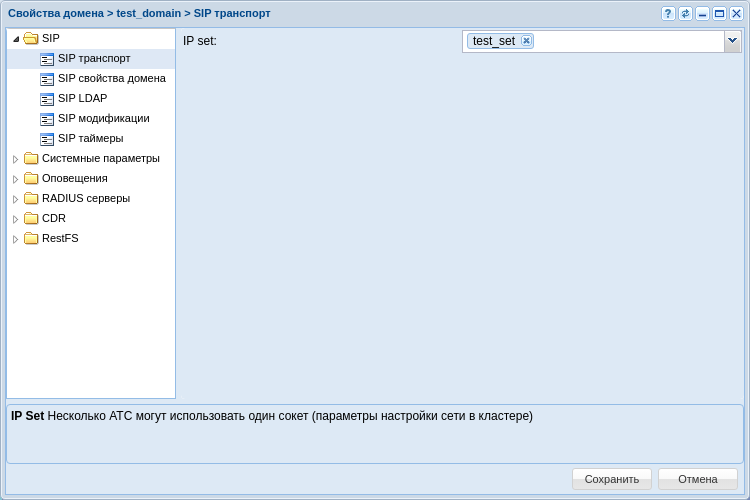
Рисунок 16 — Окно настройки для SIP транспорта
Создание абонентов
Для создания и редактирования параметров абонентов в системе используется приложение "Карточка абонента" ("Subscriber card").
Рисунок 17 — Вид приложения "Карточка абонента"
В конфигурации возможно создание SIP-абонентов и виртуальных абонентов.
Для пользователей, имеющих физическое окончание, используется функционал SIP-абонента, в то время как виртуальный абонент используется тогда, когда нужна функциональность без физических окончаний. Например, номер для обращения к ivr-скрипту.
Для создания новых абонентов нужно нажать на кнопку "Добавить".
В появившемся диалоговом окне укажите следующие параметры:
- Контекст — контекст маршрутизации, выбираем тот, который создали, например "test_name";
Имя интерфейса — номер или группа номеров, который присваивается абоненту, например {100-110};
- Алиас как пользователь — настройка, которая связывает номер сущности, алиас и пользователя одним и тем же названием, в примере настройка активирована;
- Авторизация — порядок проверки подлинности прав пользователя на доступ к данным, в примере используется always;
- Логин — использую настройку номер как логин для простоты;
- Пароль — можно задать или использовать сгенерированный системой.
Рисунок 18 — Пример определения абонентов в домене
Создание и применение контекстов маршрутизации для домена
Маршрутизация отвечает за поиск номера и последующую адресацию вызова. Для корректной работы системы должен быть настроен как минимум один контекст маршрутизации.
Настройка маршрутизации осуществляется в приложении "Менеджер маршрутизации" ("Routing manager") .
Рисунок 19 — Вид приложения "Менеджер маршрутизации"
В качестве примера создадим контекст, а затем несколько правил в нём, для этого:
1. В левой части окна в разделе "Контекст" нажмите на кнопку "Создать контекст" ;
2. В открывшемся диалоговом окне обозначьте имя контекста, а также тип контекста — пустой контекст:
3. Нажмите "Сохранить контекст" ;
Создадим 4 правила в данном контексте:
- rule1 — правило для выхода на транк TAU-72;
- rule2 — правило локальной маршрутизации для номеров 101-105;
- rule3 — правило для выхода в ivr;
- rule4 — правило-исключение.
Для создания нового правила нужно выделить созданный контекст и нажать кнопку "Создать правило". В появившемся окне нужно ввести название правила. Затем сохранить вновь созданные правила.
Рисунок 20 — Создание правила контекста маршрутизации
Рисунок 21 — Определение правил
На данный момент не определен транк, чтобы можно было сослаться на него в правиле, однако можно задать номера, по которым будет производится выборка.
Нажав на правило rule1, перейдем в нижнюю часть экрана, в которой располагаются области для редактирования контекста маршрутизации. Условно определим, что выборка для выхода на транк будет проводиться по признакам номера вызываемого абонента (CDPN), а номера в транке должны начинаться с цифры 4.
Функционально контекст маршрутизации делится на три части:
- Условия ("Condition") — раздел, определяющий выражения для выборки по предложенным признакам;
- Действия ("Action") — раздел, выполняющий преобразование признаков номеров к конкретному значению;
- Результат ("Result") — раздел, завершающий маршрутизацию и определяющий её результат.
rule1: Для выхода на транк нужно правильно отредактировать каждую часть:
- В разделе условий перейти на вкладку CDPN. Ввести номера телефонов, которые находятся за транком в поле "Номер". Например, чтобы определить номера с 106 по 107, нужно ввести условие: 10(6-7);
- В разделе действий перейти на вкладку CDPN. Ввести маску для изменения номера в поле "Номер". Например, чтобы добавить число 4 перед номером, нужно заполнить поле следующим выражением: 4{1,2,3};
- Нажать кнопки "Сохранить правило" и "Сохранить контекст" для применения изменений.
Чтобы настроить поле результата, нужно определить транк в системе, поэтому к настройке данного правила вернемся чуть позже.
Таким же образом нужно настроить оставшиеся правила.
Для rule2:
- В разделе условий, во вкладке CDPN ввести номера телефонов, которые находятся за транком в поле "Номер". Например, чтобы определить номера со 101 по 105, ввести условие 10(1-5);
- В разделе результата определить результат как локальный (т.е. локальная маршрутизация);
- Нажать кнопки "Сохранить правило" и "Сохранить контекст" для применения изменений.
Для rule 3 допустим, что абоненты с номерами 108, 109 и 110 попадают в ivr-скрипт–информатор, прежде чем звонить далее.
- В разделе условий, во вкладке CGPN ввести номера телефонов, по которым будет выборка в поле "Номер", например 1(10,08-09).
- Нажать кнопки "Сохранить правило" и "Сохранить контекст" для применения изменений.
Чтобы настроить поле результата, нужно определить в системе ivr-скрипт, поэтому к настройке данного правила вернемся чуть позже.
Для rule 4 мы определяем правило-исключение — это правило, которое работает в случае, если любые другие правила не срабатывают.
- По умолчанию данное правило создается в системе в контексте default_routing. В условиях на вызываемый номер прописывается символ %, а результатом является локальная маршрутизация, однако, если мы назначаем абоненту контекст, отличный от default_routing, в конце рекомендуется создавать это правило.
Рисунок 22 — Пример настроек контекста маршрутизации
Создание транка
Для создания и редактирования параметров транка в системе используется приложение "Менеджер транков" ("Trunk manager") .
Рисунок 23 — Вид приложения "Менеджер транков"
Для определения транка в системе нужно нажать на кнопку "Создать транк" , в появившемся диалоговом окне определить параметры:
- Имя — назначить название транка, по которому его можно идентифицировать в системе;
- Контекст — применить ранее созданный контекст маршрутизации test_name;
- Группа — выбрать группу интерфейсов, созданную при определении абонентов "test.group";
- Группа IP-адресов (IP-set) — созданная на домене группа адресов "test_set";
- Регистрация — если используется транковая, то нужно включить данный параметр, в примере она не используется;
- Хост [:порт] — IP-адрес назначения транка — 10.0.3.100;
- Порт для приёма — транспортный порт, на котором будет слушаться трафик с транка, соответствует порту, назначенному на группу IP-адресов.
Рисунок 24 — Создание транка
Создание IVR-скрипта
Для создания IVR используется приложение "IVR-редактор" ("IVR editor").
Рисунок 25 — Вид приложения "IVR-редактор"
Для создания скрипта нужно нажать на кнопку "Добавить" , выбрать тип скрипта (в данном случае будет скрипт на входящие вызовы), в диалоговом окне указать название скрипта, например "test_ivr".
После создания скрипта в основном окне редактора появится блок-схема.
В качестве примера составим скрипт, который при срабатывании проигрывает вызывающему абоненту заранее записанную фразу, а затем продолжает вызов.
Пример скрипта приведен на рисунках ниже. Здесь используются блоки Info и Dial.
- Блок Info — блок, который проигрывает сообщения до момента ответа пользователя. В качестве записанной фразы используется генератор тонов:
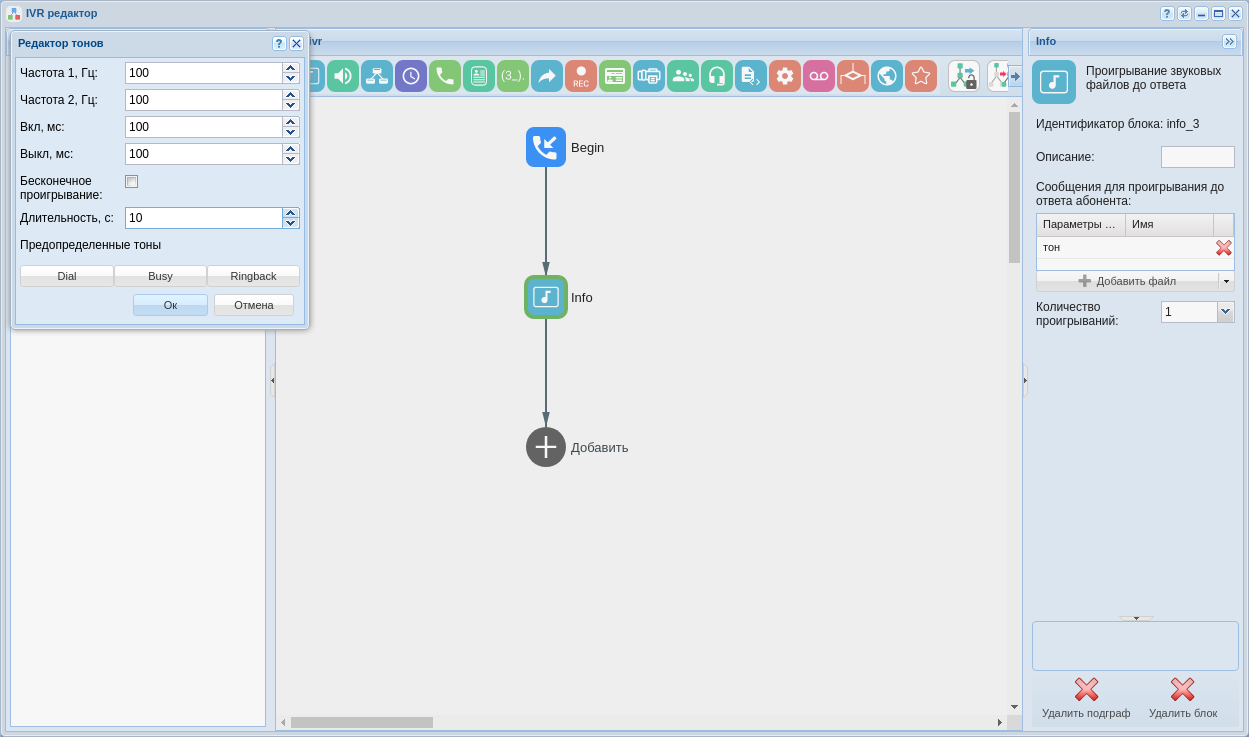
Рисунок 26 — Вид рабочей области IVR с настройками блока "Info"
- Блок dial — блок, который совершает вызов на заданный номер. Чтобы продолжить вызов, нужно применить предопределенную переменную CDPN:
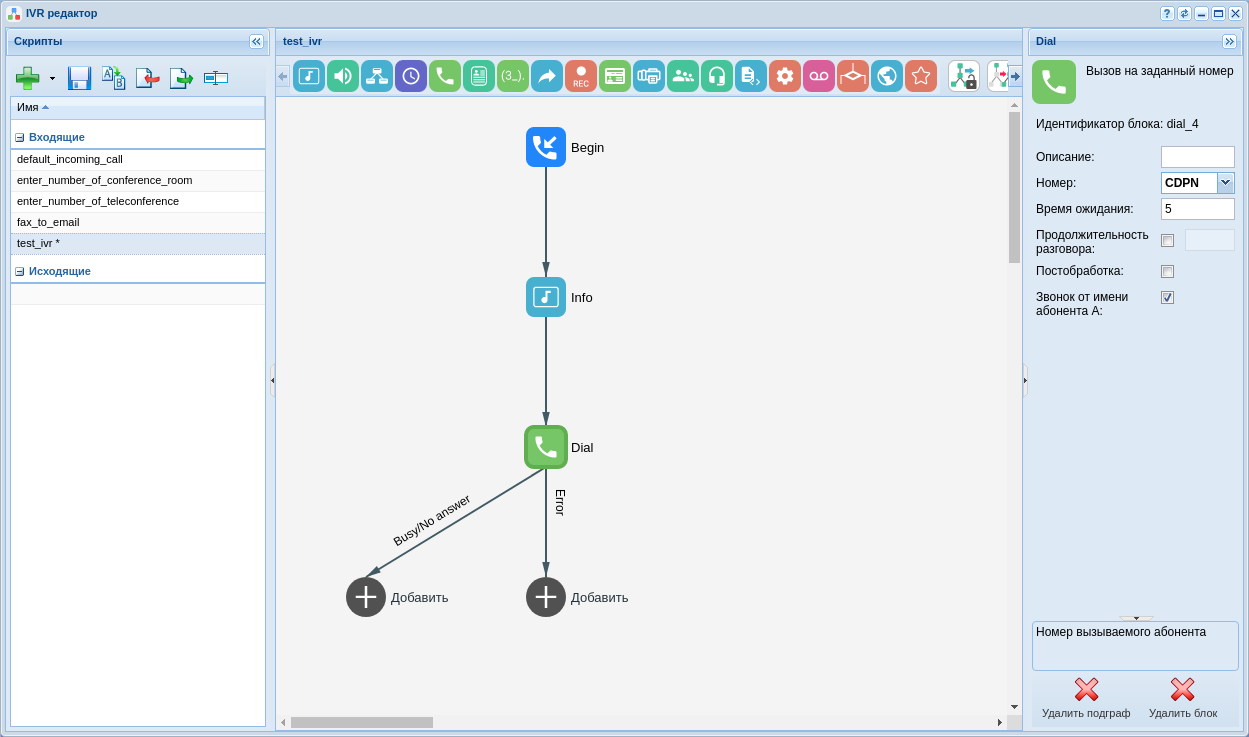
Рисунок 27 — Вид рабочей области IVR
Завершение настройки маршрутизации
Для завершения настройки маршрутизации нужно войти в приложение "Менеджер маршрутизации" ("Routing manager") и в правилах rule1 и rule3 настроить соответствующие результаты маршрутизации, для этого:
- rule1: в разделе "Результат" выберите подпункт "внешний". В таблице "Направления" в поле "Значение" добавьте созданный ранее транк, после чего сохраните правило .
- rule3: В разделе "Результат" выберите подпункт "ivr" и в поле скрипт добавьте созданный ранее ivr-скрипт, после чего сохраните правило и контекст .
Рисунок 28 — Вид контекста маршрутизации
Настройка услуг
Для настройки услуг необходимо выполнить несколько действий:
- Установить услуги через СoСon;
- Добавить услуги для домена в список доступа (access-list) через СoСon;
- Далее любая услуга в списке доступа становится применимой на абоненте или транке.
Для входа в CLI "CoСon" можно воспользоваться терминалом или приложением "Командная консоль CoCon" ("CoCon").
После авторизации в Cocon пропишите следующие команды:
- Для установки услуг в систему:
cluster/storage/ds1/ss/install ds1@ecss1 *
- После успешной установки услуг пропишите следующую строку для добавления доступа к ним:
cluster/storage/ds1/ss/access-list add test_domain *
Символ "*" означает, что команда будет применена ко всем доступным элементам в системе. Если требуется установить конкретную услугу, вместо "*" вводится её название.
Для подключения услуг абоненту необходимо открыть карточку абонента, выбрать абонента из списка и перейти на вкладку "Дополнительные услуги".
Рисунок 29 — Пример настройки услуг
Для активации услуги абоненту необходимо подключить ее, нажав кнопку , затем активировать и настроить (прочитать подробнее можно в разделе приложения "Карточка абонента" ("Subscriber card")).
Добавление медиа-ресурсов.
Для того чтобы начать работу с медиа-сервером сразу после его регистрации, необходимо создать описание известных медиа-серверов с указанием всех параметров. Приложение web-конфигуратора "Сетевые окончания MSR" ("MSR registrars") служит для настройки медиа-ресурсов.
- Первоначальная установка системы с резервированием, в кластере из двух серверов
- Настройка сетевых интерфейсов
- Обновление ОС и инсталляция необходимого ПО
- Инсталляция пакетов ECSS
- Предварительные требования
- Инсталляция обязательных пакетов
- Добавление медиа-ресурсов в интерфейсе командной строки (CLI)
- Пример первичной конфигурации системы с помощью web-конфигуратора
- Исходные данные
- Подготовка к работе
- Создание учетной записи оператора
- Создание домена
- Создание IP-set (sip-транспорта) и присвоение его к домену
- Создание абонентов
- Создание и применение контекстов маршрутизации для домена
- Создание транка
- Создание IVR-скрипта
- Завершение настройки маршрутизации
- Настройка услуг
- Добавление медиа-ресурсов.